Page 1
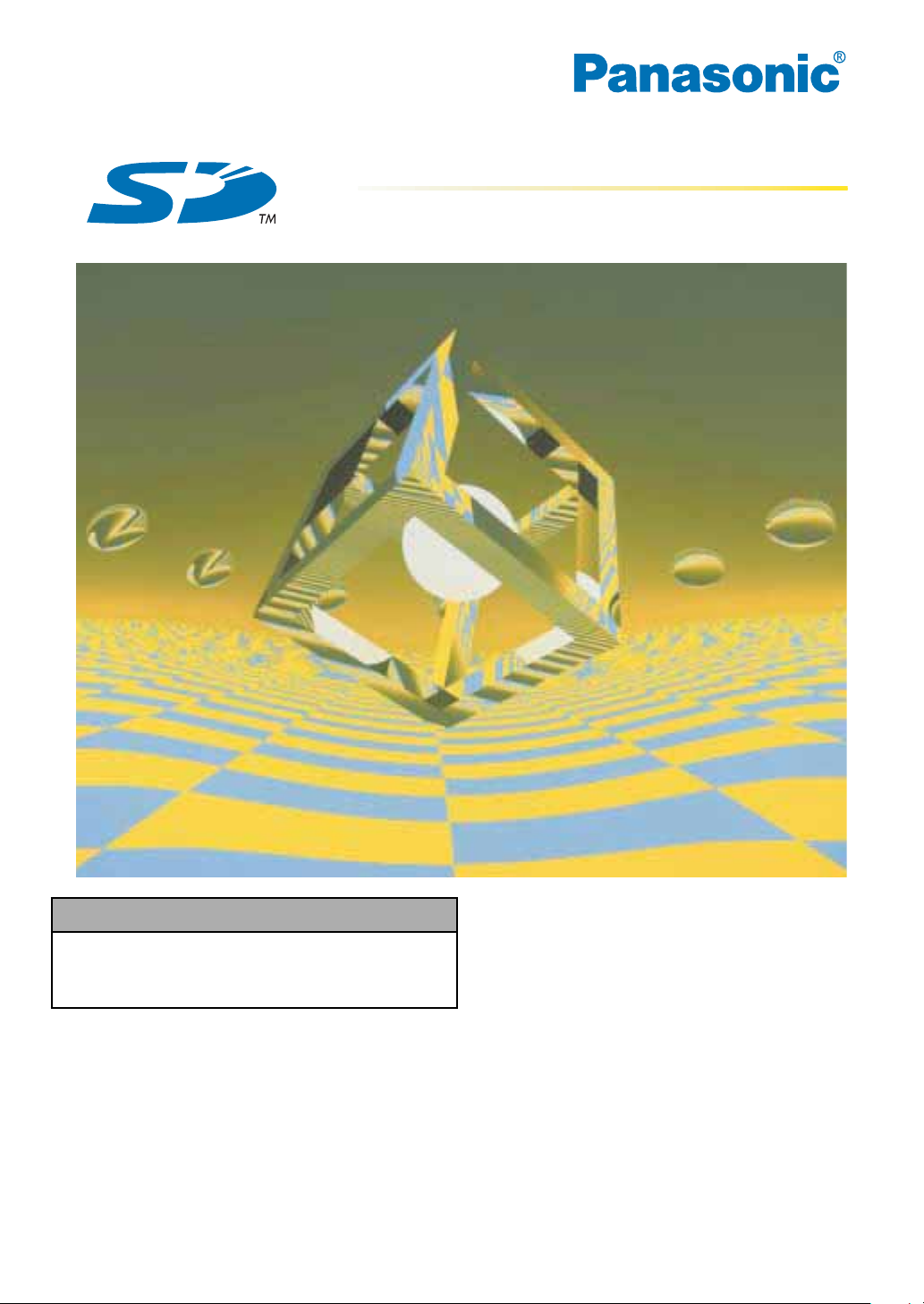
SD-Jukebox Ver. 5
Návod k obsluze
Před poslechem hudby na vašem přehrávači:
Ujistěte se, že jste při přenosu hudebních dat na
SD paměťovou kartu postupovali podle instrukcí
v tomto návodu k obsluze.
Děkujeme vám, že jste zakoupili program SD-Jukebox.
■ Pro správné a bezpečné používání programu SD-Jukebox si přečtěte tento návod k obsluze a návod
k přehrávači SD paměťových karet.
Informace o základních operacích v systému Windows
a používání vašeho počítače a externích zařízení
získáte v příslušných návodech k obsluze.
Matsushita Electric Industrial Co., Ltd.
© Matsushita Electric Industrial Co., Ltd. 2005 MSC0119CD_E_ZA MS1104KH0
Page 2
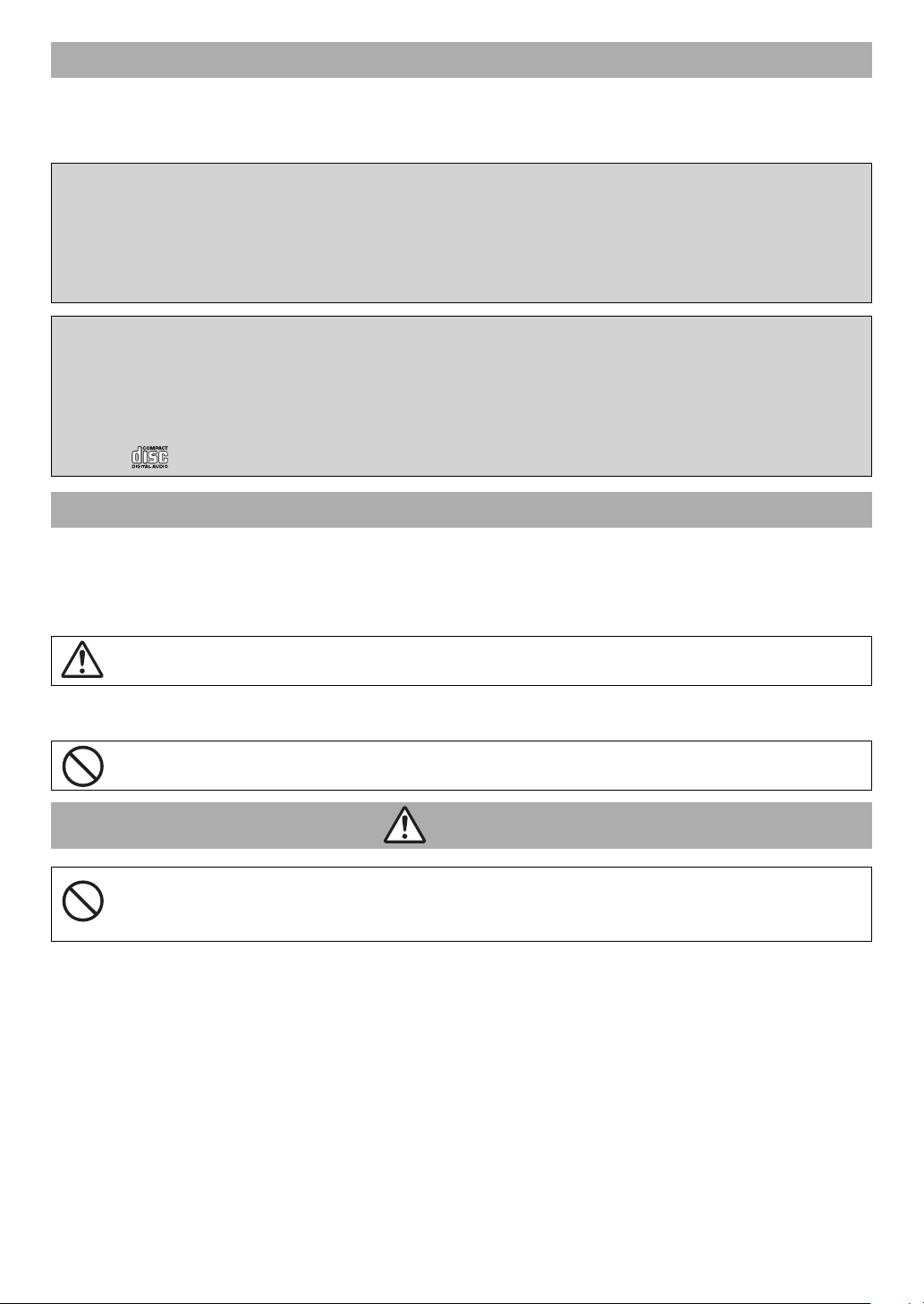
Důležité informace k programu SD-Jukebox
SD-Jukebox obsahuje technologii ochrany autorského práva používající šifrování za účelem podpory
hudebníků, hudebního průmyslu a ochrany práv právoplatných zákazníků. Při používání SD-Jukeboxu
proto platí následující omezení:
• SD-Jukebox zaznamenává zvuková data na pevný disk počítače v zašifrované podobě.
Zašifrovaná data nelze použít, pokud byla přesunuta nebo zkopírována do jiné složky, na jiný disk
nebo počítač.
• K šifrování jsou využívány jedinečné informace získané z vašeho procesoru a pevného disku.
Pokud dojde k výměně procesoru nebo pevného disku, dříve vytvořená hudební data již nelze
použít.
• V závislosti na vašem počítači mohou nastat jisté problémy se záznamem nebo přehráváním
hudebních dat. Mějte prosím na paměti, že společnost Panasonic a prodejci Panasonic nenesou
odpovědnost za ztrátu hudebních dat nebo jiné přímé či nepřímé škody, s výjimkou úmyslného
poškození nebo hrubé nedbalosti.
• Program SD-Jukebox nepracuje s kartami MMC (MultiMediaCard).
• Program SD-Jukebox nepodporuje disky CD, které nejsou označeny logem Compact Disc Digital
Audio
Bezpečnostní upozornění - Důležité -
Tato sekce uvádí opatření, která jsou nutná v zájmu prevence úrazu nebo škod na majetku uživatele
a dalších osob.
■ Upozornění jsou označena následujícím symbolem. Nerespektování upozornění označených
tímto symbolem může způsobit úraz nebo škodu na majetku.
.
Upozornění Tento symbol označuje rizika, která mohou způsobit úraz nebo škodu na majetku
■ Výstrahy jsou označeny následujícím symbolem, který uvádí konkrétní výstrahu.
Uprostřed symbolu je vyznačena zakázaná činnost.
Upozornění
SD paměťové karty uchovávejte mimo dosah dětí.
Hrozí náhodné spolknutí.
V případě spolknutí okamžitě vyhledejte lékaře.
2
Page 3
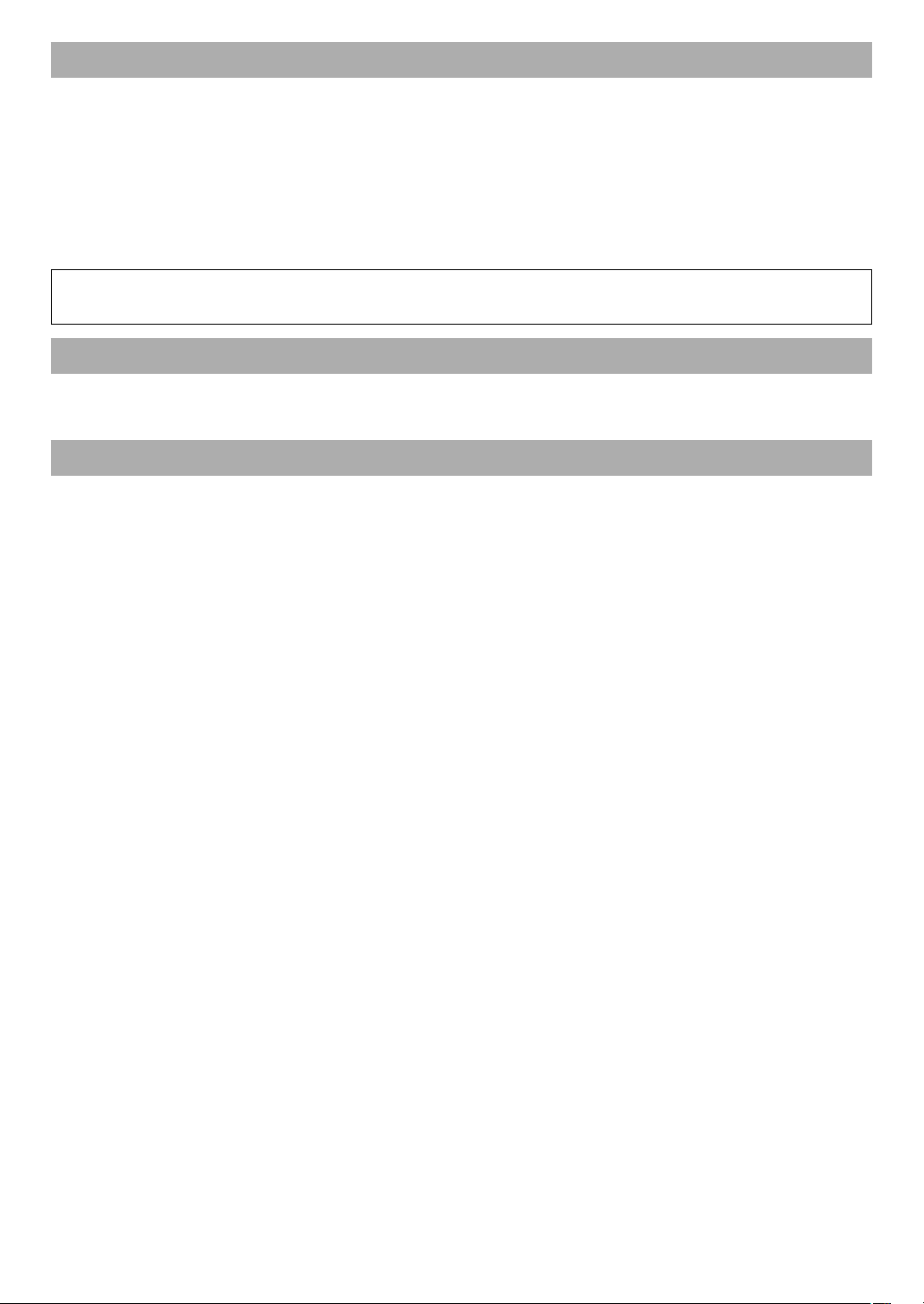
Registrace uživatele
Před použitím SD-Jukeboxu nezapomeňte provést registraci uživatele. Registrací získáte přístup
k informacím týkajícím se podpory produktu, aktualizací softwaru a ohlášení nových produktů. Registrace je také nutnou podmínkou servisu.
Vyplňte, oddělte a zašlete nám přiloženou registrační kartu nebo se zaregistrujte přes Internet na níže
uvedené adrese.
● Online registrace
Spusťte program SD-Jukebox a klepněte na tlačítko [Support] na horním okraji obrazovky.
Postupujte podle pokynů na webové stránce podpory.
Adresa webu podpory a registrace uživatelů
http://panasonic.co.jp/pavc/global/cs/soft/index.html
Nejnovější informace o SD-Jukeboxu
Soubor readme na přiloženém disku CD-ROM uvádí nejnovější informace o SD-Jukeboxu. Čtěte jej
jako doplněk tohoto návodu k obsluze.
Omezení související s ochranou autorských práv
• V zájmu ochrany autorských práv jsou některé funkce SD-Jukeboxu omezeny.
- V některých případech nemusí fungovat záznam ze zdrojů signálu předávajících informaci o ochraně
proti kopírování nebo ze zařízení DVD-Audio.
- Pokud držitel autorských práv nebo poskytovatel služby stanovil podmínky pro použití hudebních dat,
je nutno je dodržovat.
• Autorské právo zakazuje použití pořízených záznamů pro jiné než osobní použití bez souhlasu
držitele autorských práv.
• Pokud budou přijaty nové, nebo změněny stávající, autorské zákony, mohou některé funkce SDJukeboxu přestat fungovat. V tom případě vydáme novou verzi. Upozorňujeme, že tato nová verze
může být za poplatek. Děkujeme vám za pochopení.
3
Page 4
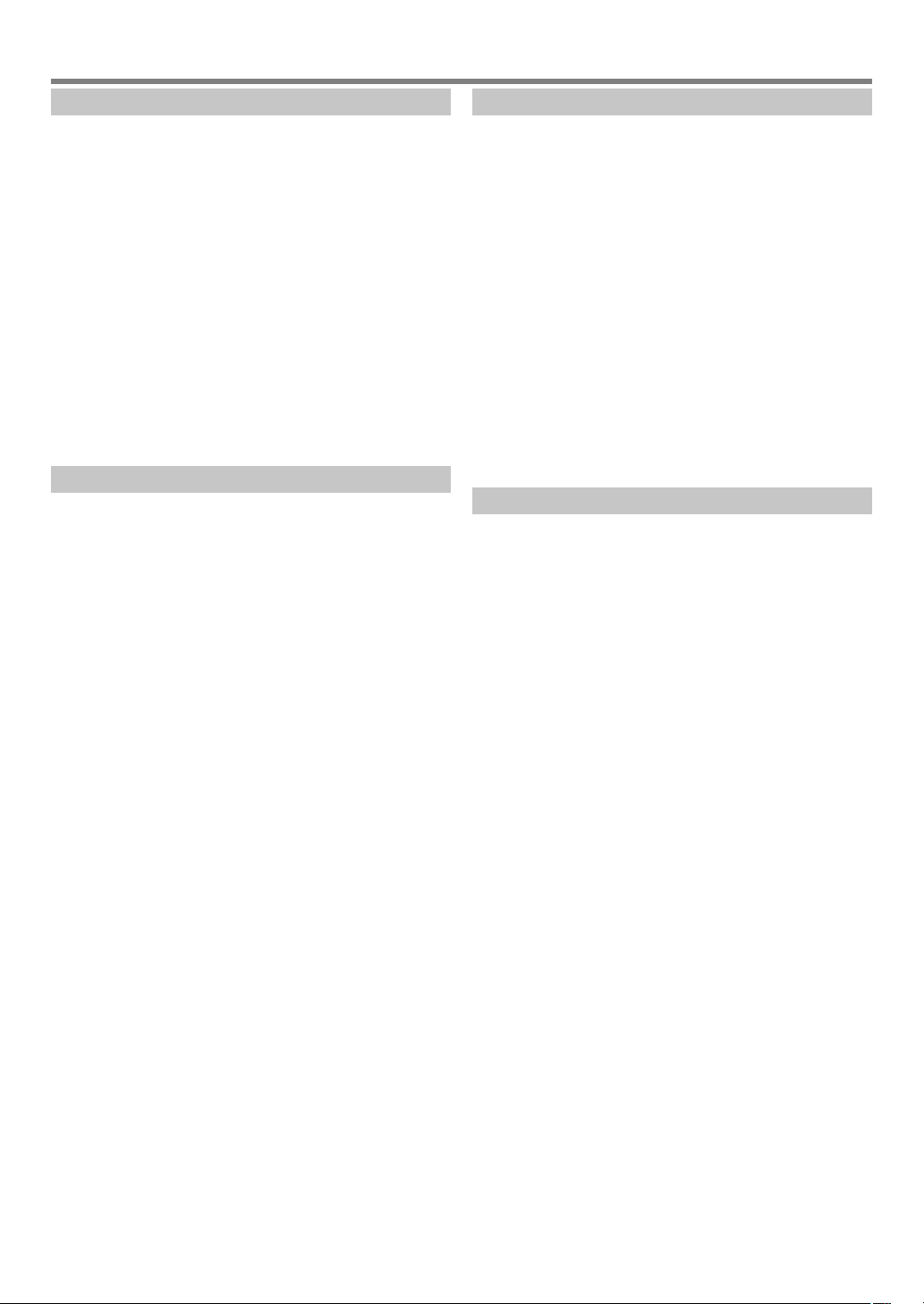
Obsah
Příprava
• Důležité informace k programu SD-Jukebox ... 2
• Bezpečnostní upozornění ............................... 2
• Registrace uživatele ........................................ 3
• Nejnovější informace o SD-Jukeboxu ............. 3
• Omezení související
s ochranou autorských práv .......................... 3
Začínáme ............................................................ 5
• Vítá vás SD-Jukebox ....................................... 5
• Systémové požadavky ................................... 6
• Pokud používáte předchozí verzi ................... 7
SD paměťové karty .............................................. 8
• Vložení SD paměťové karty ........................... 8
• Vyjmutí SD paměťové karty ............................. 9
• Ochrana dat na SD paměťové kartě .............. 9
• Omezení práce s Windows Explorerem ......... 9
Základní operace
Spuštění a ukončení SD-Jukeboxu ................... 10
• Spuštění SD-Jukeboxu ................................. 10
• Kontrola verze .............................................. 10
• Ukončení SD-Jukeboxu ................................. 10
• Kontrola verze .............................................. 10
Použití SD-Jukeboxu ......................................... 11
• Záznam z disků Audio CD na počítači .......... 11
• Přehrávání hudby pomocí SD-Jukeboxu ...... 13
Použití SD paměťové karty ................................ 14
• Záznam stop na SD paměťovou kartu ......... 14
• Záznam stop z SD paměťové karty ............... 15
Import hudebních dat do SD-Jukeboxu ............. 16
• Import složek ................................................ 16
• Import jednotlivých stop ................................ 17
Úprava informací o stopách .............................. 18
• Změna „Informací o obsahu“ ........................ 18
• Připojení obrázků .......................................... 19
• Mazání stop .................................................. 20
Pokročilé operace
Playlisty ............................................................ 21
• Přehled playlistů .............................................21
• Vytváření playlistů .........................................22
• Vytváření playlistů
z výsledků hledání titulu a autora .................23
• Úprava playlistů ..............................................24
Music Sommelier ...............................................25
• Přehled Music Sommelieru ...........................25
• Přehled režimu ukázek ...................................25
• Seskupení stop podle „nálady“ ......................26
• Seskupení stop s podobnou „náladou“ ...........27
• Automatický výběr stop ..................................28
Osobní prostorový zvuk .....................................29
• Přehled osobního prostorového zvuku .........29
• Specifi kace poslechového
prostředí a zvukových efektů ........................29
Referenční informace
Formátování SD paměťové karty .......................30
Obrazovky a funkce ............................................31
Podporované formáty .........................................44
Odinstalování SD-Jukeboxu ............................. 45
Odstraňování závad ...........................................46
Glosář ................................................................51
4
Page 5
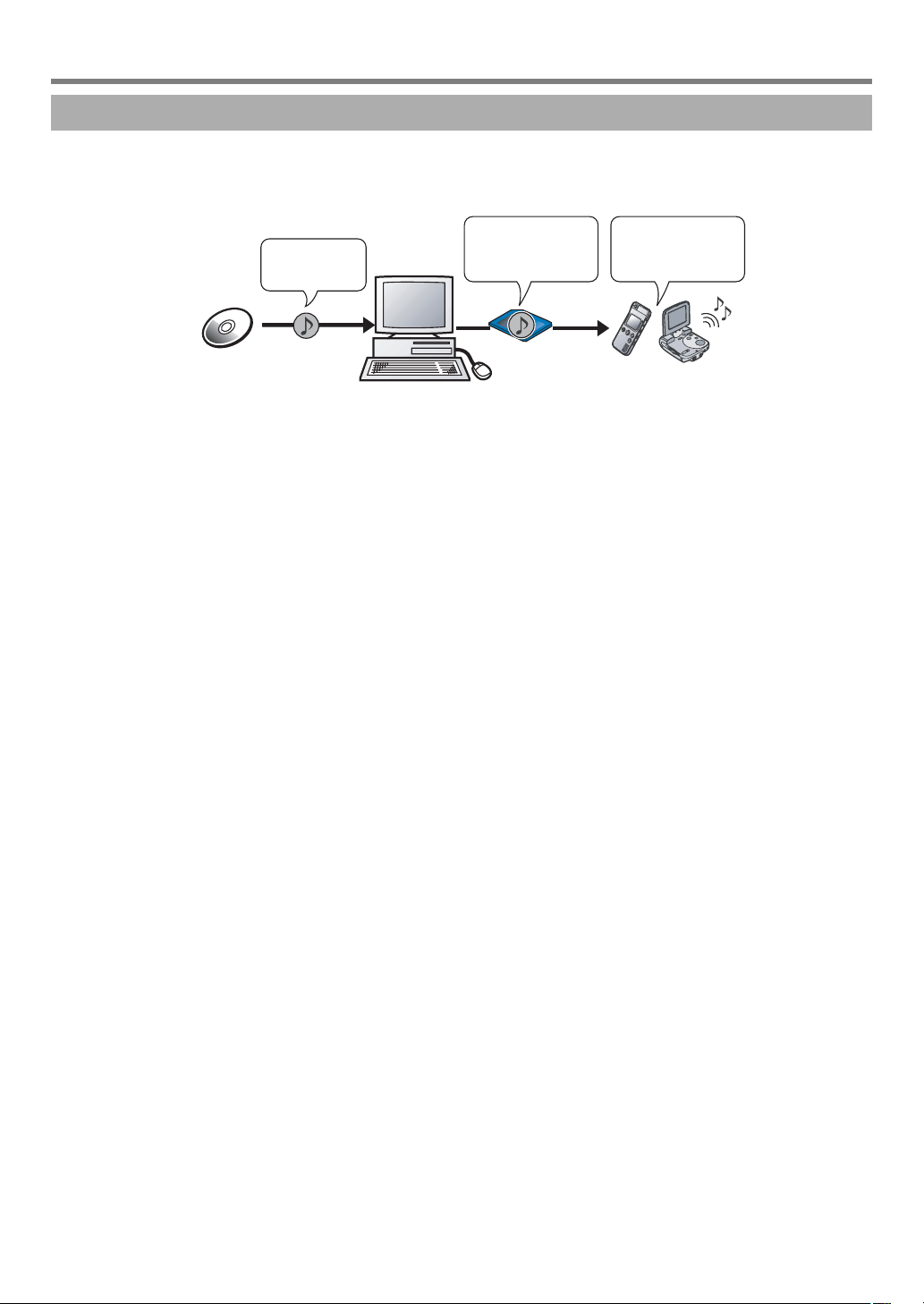
Začínáme
Vítá vás SD-Jukebox
SD-Jukebox je aplikace pro záznam a správu hudebních souborů z disků Audio CD na počítači.
SDJukebox také umožňuje „přenést“ stopy na SD paměťovou kartu, takže si můžete hudbu vychutnat
na přehrávačích SD Audio nebo jiných SD zařízeních (v tomto návodu nazývaných „SD přehrávač“).
Záznam stop
hudebního CD
Disky Audio CD
Počítač
Přenesení stop
na SD paměťovou
kartu
Přehrávání hudby
na SD přehrávači
5
Page 6
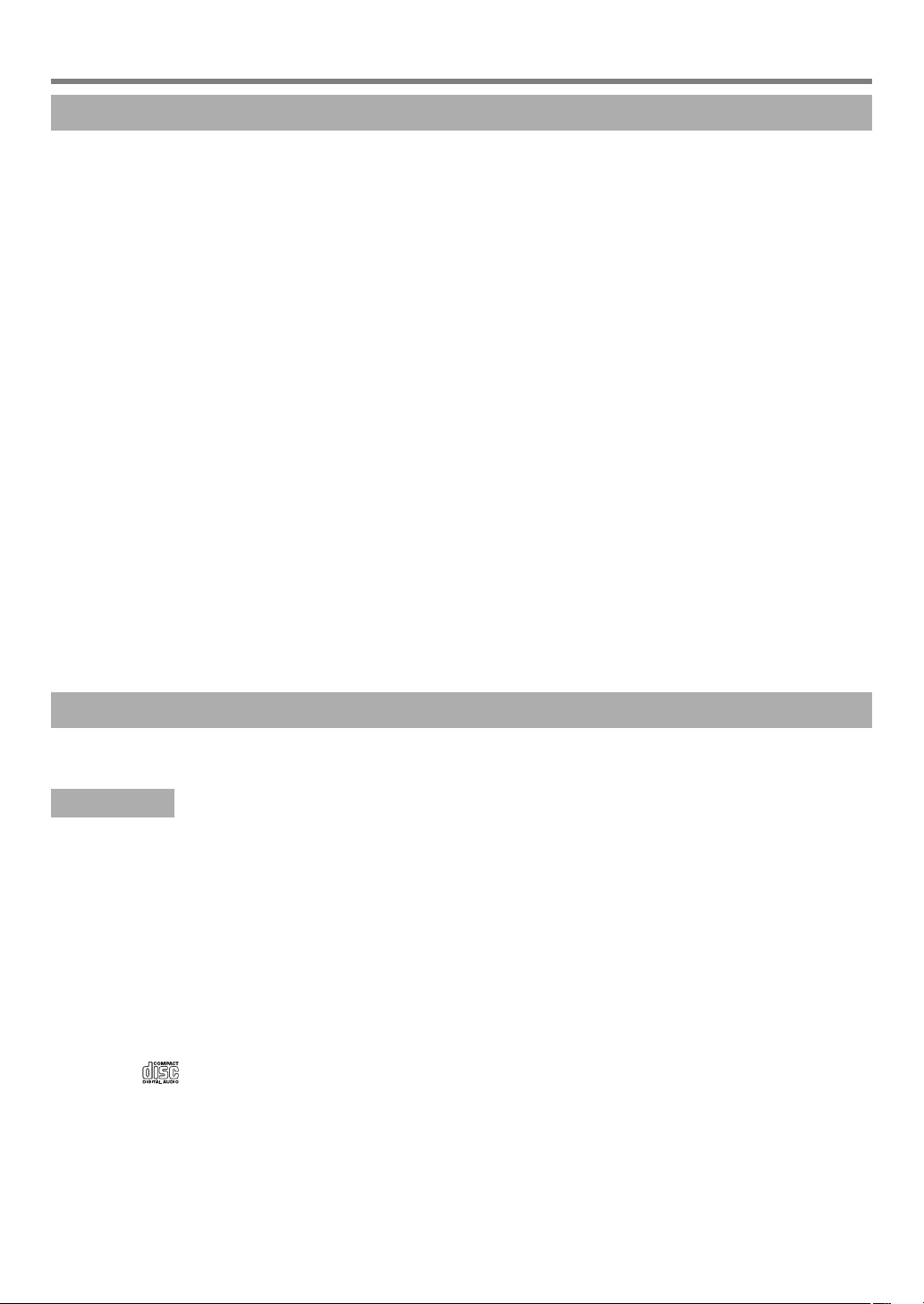
Začínáme
Systémové požadavky
Program SD-Jukebox vyžaduje osobní počítač splňující následující požadavky.
Kompatibilní PC: IBM PC/AT - kompatibilní osobní počítač s předinstalovaným jedním z následujících
operačních systémů.
OS: Microsoft® Windows® 2000 (Professional Service Pack 2, 3, 4)
Microsoft® Windows® XP
(Home Edition/Professional nebo s podporou Service Pack 1, 2)
Hardware
CPU: Intel® Pentium® III 500 MHz nebo vyšší
RAM: 256 MB nebo víc
Volné místo na pevném disku: 100 MB nebo víc (v závislosti na verzi Windows nebo hudebních datech
může být nutné větší množství volného místa na pevném disku). )
Zobrazení: High Color (16 bitů) nebo víc
Pracovní plocha s rozlišením 800 x 600 bodů nebo víc (doporučeno je
1 024 x 768 bodů nebo víc)
Zvuk: Zvukové zařízení kompatibilní s Windows.
Mechanika CD-ROM (je nutná pro instalaci programu a pro záznam z CD):
Je nutná mechanika CD-ROM s možností digitálního záznamu.
Doporučujeme mechaniku s rychlostí 4x nebo vyšší.
(Záznam nefunguje správně u mechanik CD-ROM připojených na
rozhraní IEEE1394.)
USB port (je nutný k připojení SD paměťové karty)
(Zařízení připojená přes USB rozbočovač nebo pomocí USB
prodlužovacího kabelu nemusí fungovat.)
Potřebný software
• DirectX 8.1 nebo novější
• Pokud využíváte připojení k CDDB, potřebujete připojení k Internetu.
POZNÁMKA
• Tento software nelze použít na počítačích Macintosh.
• Tento software nelze použít pod Microsoft Windows® 3.1, Windows® 95, Windows® 98 a Windows NT®.
• Na aktualizovaném OS není zaručena správná funkce.
• Na jiném než předinstalovaném OS není zaručena správná funkce.
• Není podporováno prostředí s bootováním do více OS.
• Funguje jen v případě, že jste přihlášeni jako správce systému.
• Na některých osobních počítačích program nemusí fungovat, i pokud jsou splněny systémové
požadavky uvedené v tomto návodu k obsluze.
• Tento software nemusí správně fungovat na doma sestavených počítačích.
• Tento software nelze použít na 64bitovém OS.
• Tento software nedokáže přehrávat a zaznamenávat hudbu z disků CD, které nejsou označeny
značkou
• Tyto systémové požadavky nemusí stačit k fungování programu, pokud běží i další aplikace.
• V závislosti na Vašem počítači se můžete setkat s problémy, například nemožnost záznamu nebo
použití zaznamenaných hudebních dat. Upozorňujeme, že společnost Matsushita neručí za ztrátu
hudebních dat nebo za jiné přímé nebo nepřímé škody.
.
6
Page 7
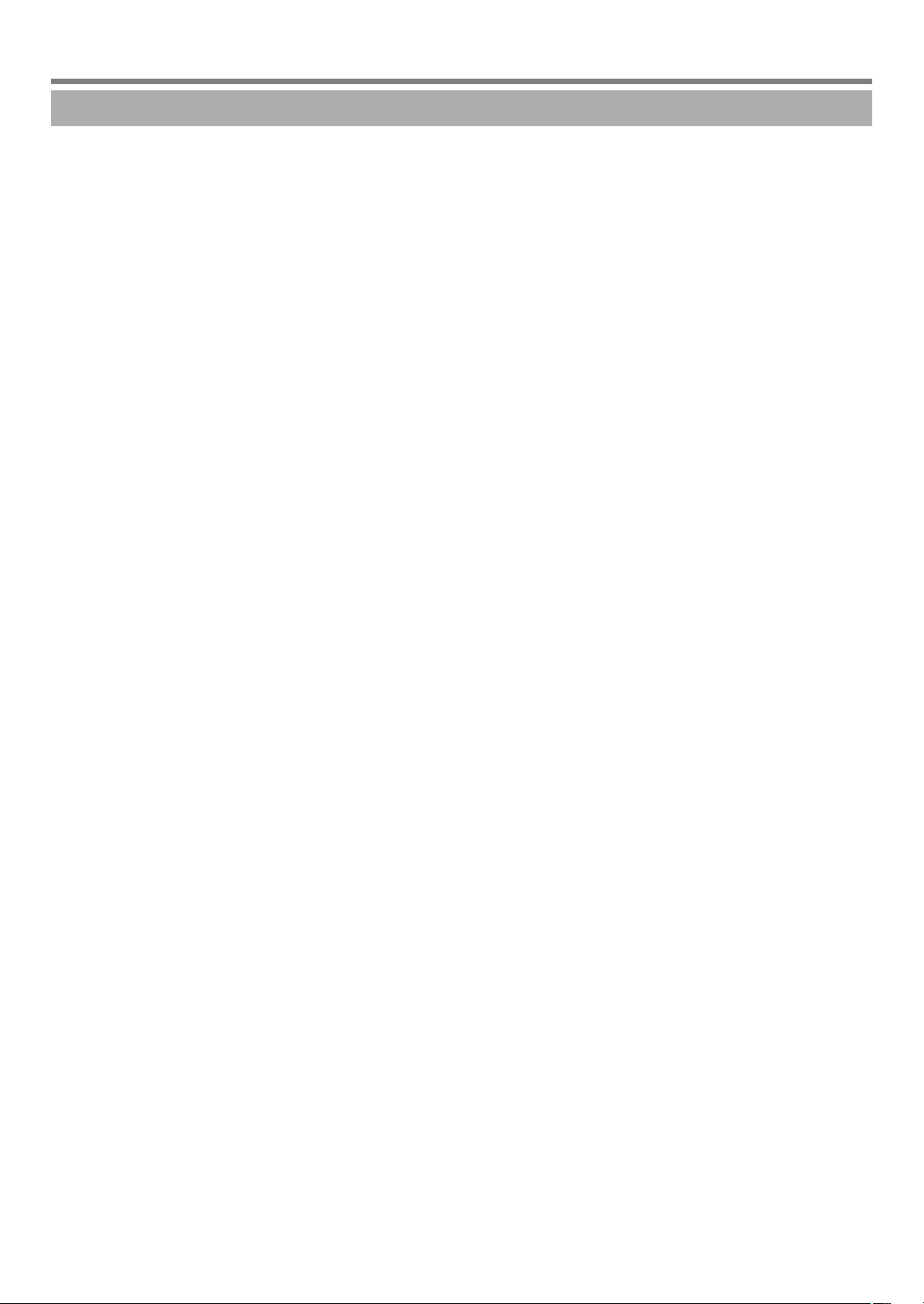
Začínáme
Pokud používáte předchozí verzi
■ Uživatelé verzí SD-Jukebox V1.x–3.x
Hudební data vytvořená programy SD-Jukebox V1.x–3.x nelze používat v programu SD-Jukebox V5.
Tyto stopy zpracujte původní verzí programu SD-Jukebox, která je vytvořila. *
(I po instalaci programu SD-Jukebox V5 můžete nadále používat verze V1.x, V2.x, a V3.x. *)
* SD-Jukebox V1.x není podporován pod Windows 2000 nebo Windows XP.
■ Uživatelé verze SD-Jukebox V4.0
Klepněte na tlačítko [Setting] na horním okraji obrazovky. Pak klepněte na záložku „General settings“.
V sekci „Add previous database“ klepněte na tlačítko [Execute].
Nyní můžete pracovat se stopami zaznamenanými programem SD-Jukebox V4.0. (→ strana 14)
■ Uživatelé verze SD-Jukebox V4.1
Se stopami zaznamenanými programem SD-Jukebox V4.1 můžete pracovat bez úprav.
7
Page 8
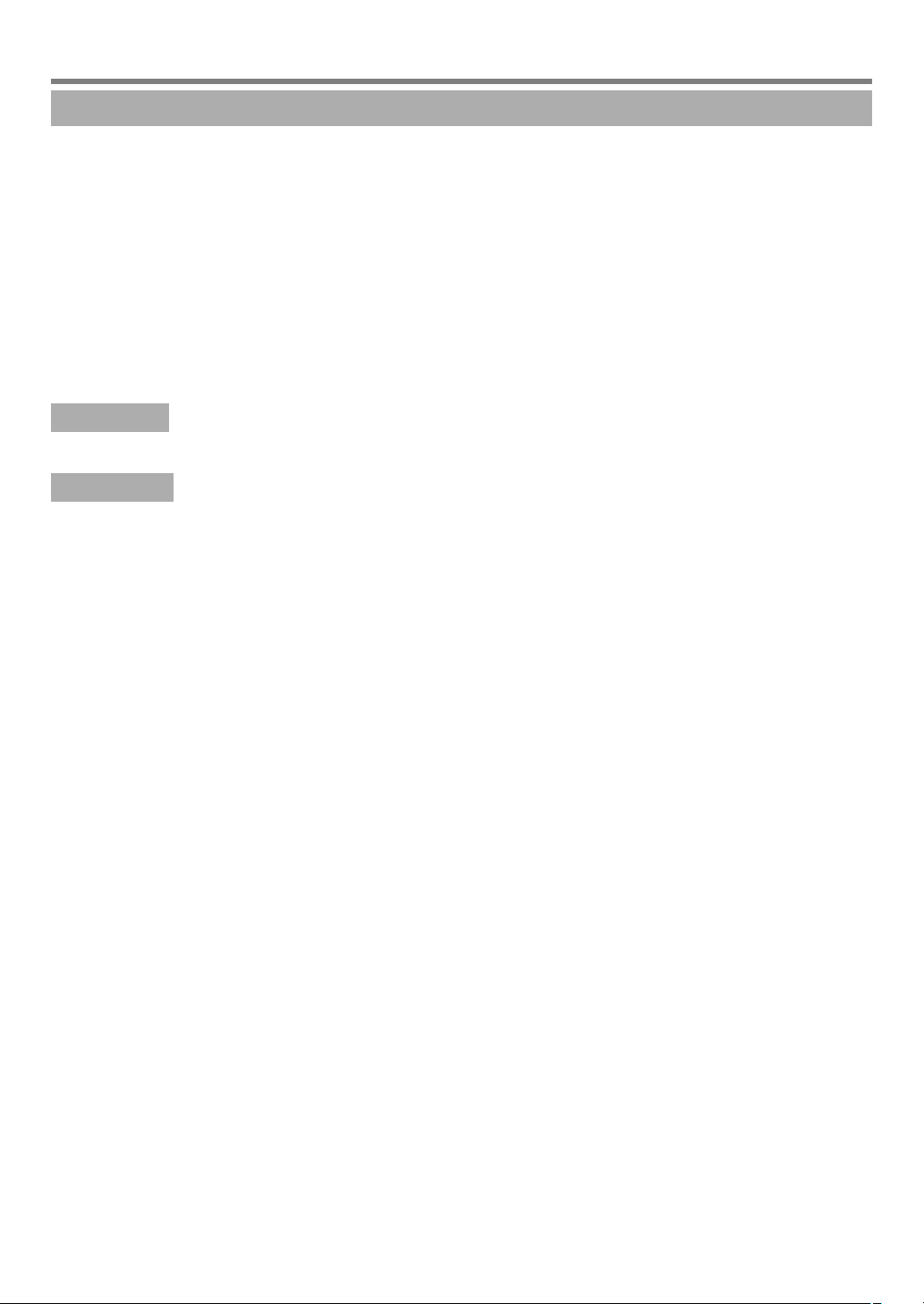
SD paměťové karty
Vložení SD paměťové karty
Postup připojení SD přehrávače nebo čtečky/zapisovačky SD karet k počítači a vložení SD paměťové
karty
Více podrobností viz návod k obsluze SD přehrávače.
Zapněte počítač a spusťte Windows.
Připojte SD přehrávač nebo čtečku/zapisovačku SD karet k počítači.
Zkontrolujte, zda jsou SD přehrávač nebo čtečka/zapisovačka SD karet rozpoznány a zobrazeny ve
Windows Exploreru nebo vámi používaném prohlížeči souborů. (Pokud není zobrazena ikona
→ strana 47)
Zkontrolujte, zda je SD paměťová karta otočena na správnou stranu, a zasuňte ji do SD
přehrávače nebo čtečky/zapisovačky SD karet.
Pozor, SD paměťová karta musí být otočena na správnou stranu. Nesprávně zasunutá karta se může
poškodit nebo může poškodit SD přehrávač nebo čtečku/zapisovačku SD karet.
VÝSTRAHA
Nevyjímejte SD paměťovou kartu v době, kdy k ní SD přehrávač nebo čtečka/zapisovačka SD karet přistupují.
POZNÁMKA
• Funkce čtečky/zapisovačky SD karet není zaručena za následujících podmínek:
- Pokud je čtečka/zapisovačka SD karet vybavena adaptérem pro jiné typy SD paměťových karet.
- Při připojení přes USB rozbočovač nebo USB prodlužovací kabel.
• SD-Jukebox lze využít k záznam stop na SD paměťovou kartu jen za použití SD přehrávačů nebo
čtečky/zapisovačky SD karet, které podporují zabezpečení dat (funkce ochrany autorských práv).
Program nemusí fungovat s SD přehrávači nebo čtečkami/zapisovačkami SD karet jiných výrobců.
8
Page 9
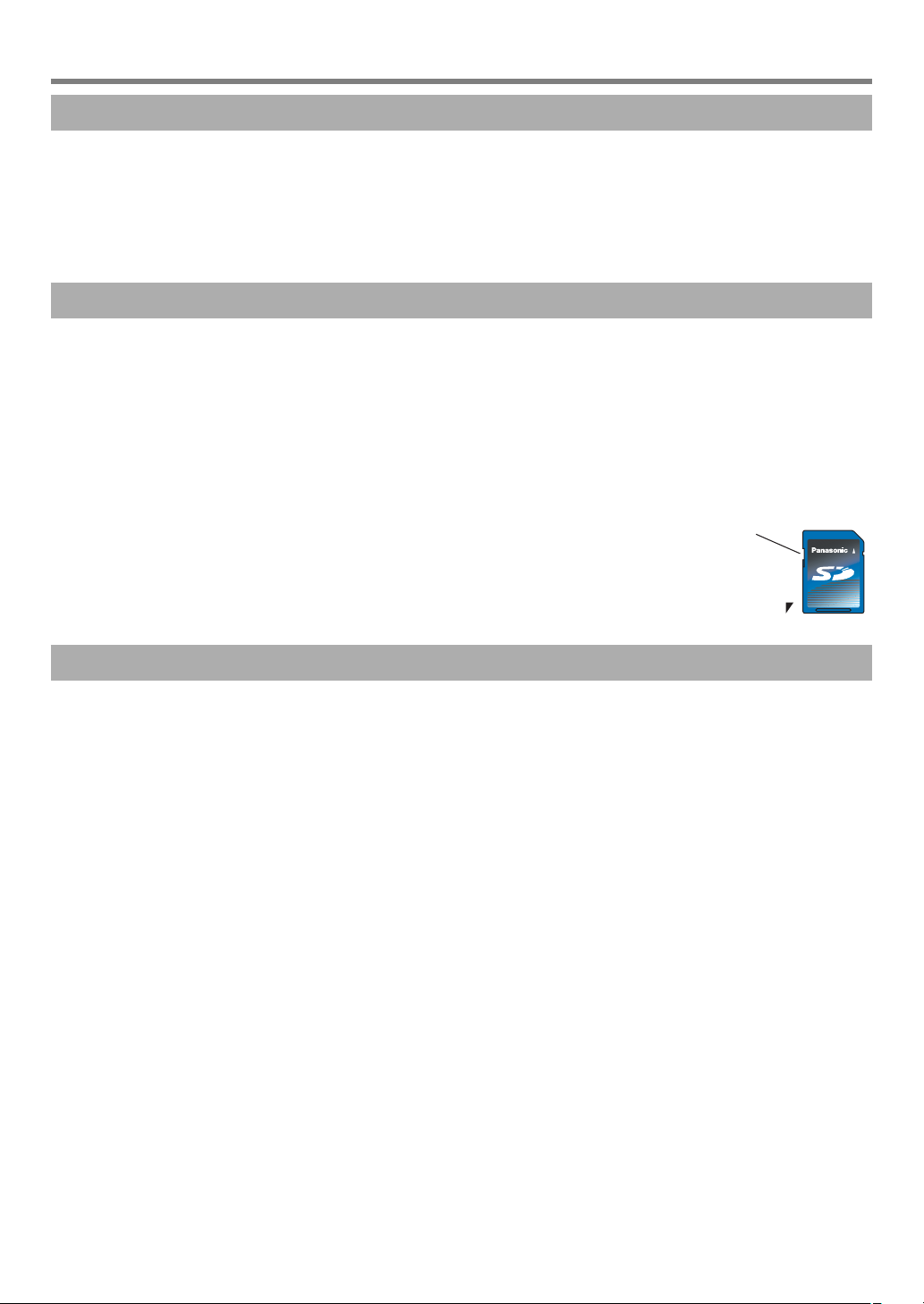
SD paměťové karty
Vyjmutí SD paměťové karty
Před vyjmutím SD paměťové karty zkontrolujte, zda k ní nepřistupuje SD přehrávač nebo čtečka/
zapisovačka SD paměťových karet.
Poklepejte na [My Computer]. Poté klepněte pravým tlačítkem na ikonu [Removable Disk]
představující SD paměťovou kartu.
Klepněte na tlačítko [Eject].
Vyjměte SD paměťovou kartu.
Ochrana dat na SD paměťové kartě
V zájmu ochrany dat nesmíte za chodu programu SD-Jukebox provádět následující činnosti:
• Připojení nebo odpojení SD přehrávače nebo čtečky/zapisovačky SD paměťových karet
• Nucené ukončení SD-Jukeboxu nebo systému Windows
• Nucené vypnutí počítače, například odpojením napájení
Dokud se program SD-Jukebox úplně nerozběhne, nebo v době, kdy ke kartě přistupuje SD přehrávač
nebo čtečka/zapisovačka SD paměťových karet, nikdy nevyjímejte a nevkládejte SD paměťovou kartu.
Hrozí poškození karty nebo dat.
• Při práci s přenosným počítačem používejte napájení z elektrorozvodné sítě. (V případě výpadku
napájení za chodu programu hrozí poškození dat nebo softwarová chyba.)
• Po uložení hudebních stop na SD paměťovou kartu
doporučujeme kartu chránit proti zápisu. Přepínač ochrany
proti zápisu přesuňte do polohy LOCK. Před ukládáním
dalších stop kartu odemkněte.
Přepínač ochrany proti zápisu
LOCK
Omezení práce s Windows Explorerem
Po vložení se obsah SD paměťové karty zobrazí ve Windows Exploreru jako externí disk, například D.
Nepoužívejte Windows Explorer k přesunu hudebních dat nebo složek na SD paměťové kartě.
Nepřejmenovávejte, nemažte, nekomprimujte ani jinak neměňte obsah karty pomocí Windows Explorer.
Pokud to uděláte, hudební data se nepřehrají. Zmíněné operace musíte provádět programem SD-Jukebox.
9
Page 10
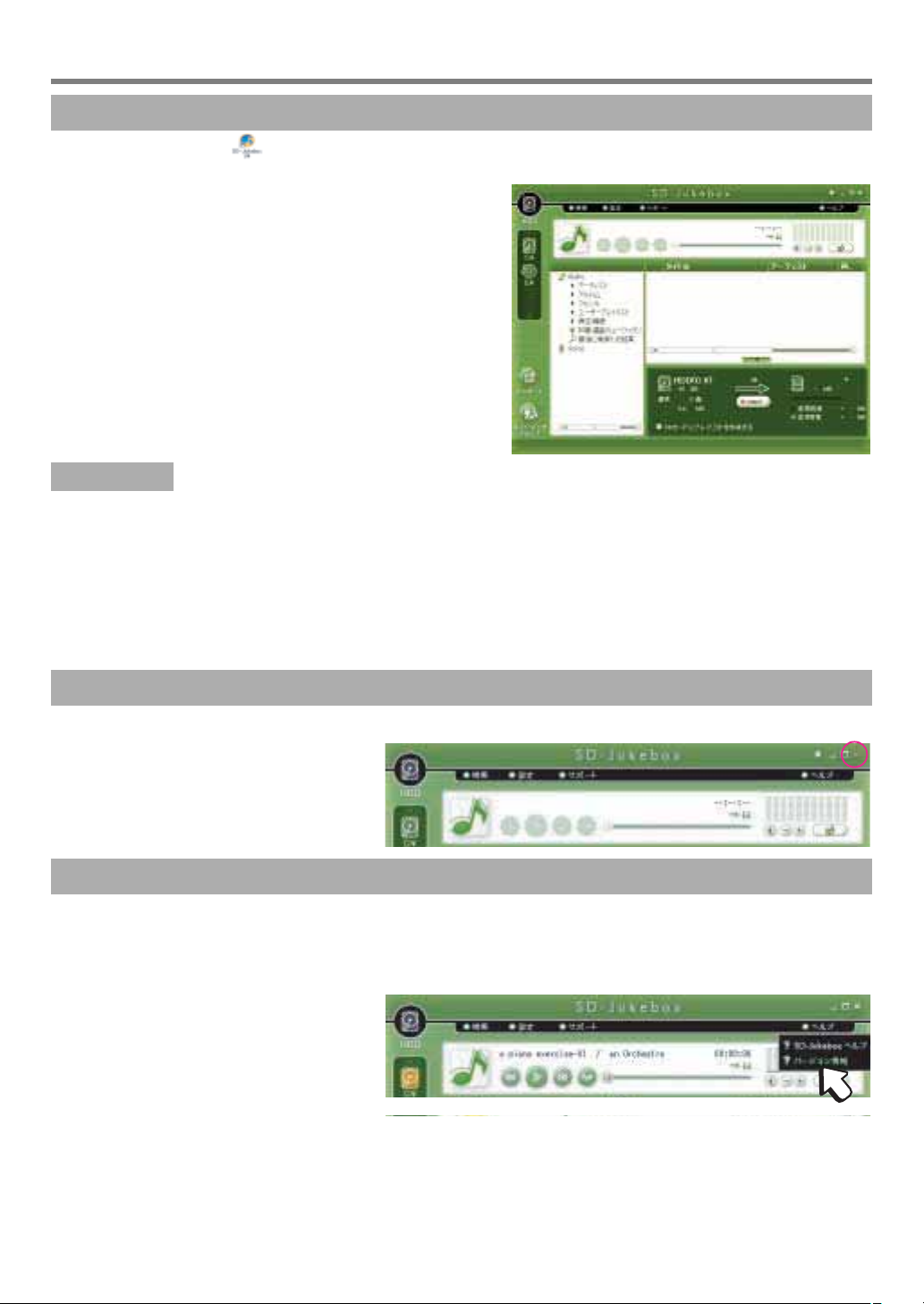
Spuštění a ukončení SD-Jukeboxu
Spuštění SD-Jukeboxu
● Poklepejte na ikonu na pracovní ploše.
Po úvodní obrazovce se zobrazí <Hlavní okno>.
POZNÁMKA
• Pokud nenajdete ikonu na pracovní ploše, spusťte SD-Jukebox z menu Start klepnutím na tlačítko
[All Programs] (nebo [Programs]) → [Panasonic] → [SD-JukeboxV5] → [SD-JukeboxV5].
• Za chodu SD-Jukeboxu by měly být na počítači i periferních zařízeních vypnuty funkce úspory energie.
• Při prvním spuštění se jako první objeví dialogové okno <Import>.
Pokud chcete začít s importem, klepněte na tlačítko [Yes].
Pokud chcete import provést později, klepněte na tlačítko [Later].
Pokyny k importu viz strana 16.
<Hlavní okno>
Ukončení SD-Jukeboxu
● Klepněte na tlačítko [×] v pravém horním rohu.
Kontrola verze
Verze SD-Jukeboxu
Verzi zkontrolujete po spuštění SD-Jukeboxu klepnutím na tlačítko [Help] v pravém horním rohu
hlavního okna. Pak klepněte na tlačítko [About SD-Jukebox].
Klepnutím do okna <About SD-Jukebox> jej zavřete.
10
Page 11

Použití SD-Jukeboxu
Záznam z disků Audio CD na počítači
Vložte disk CD do CD-ROM mechaniky počítače.
se objeví v „Seznamu zařízení“.
Ukončete případně automaticky spuštěnou aplikaci pro přehrávání CD (například aplikaci
z vloženého disku CD-EXTRA nebo aplikaci, která automaticky přehrává hudební CD).
Klepněte na
Objeví se <Okno CD Screen>.
v „Seznamu zařízení“.
<Okno CD>
Informace o stopách
disku CD, které zadáte
nebo upravíte, můžete
odeslat na server CDDB.
(→ následující strana)
Zrušením zaškrtnutí této
volby deaktivujete Music
Sommelier pro zaznamenané
stopy. (→ strana 25)
Během záznamu
uloží stopy na SD
paměťovou kartu
Zkontrolujte, zda jsou stopy, které chcete zaznamenat, zaškrtnuty .
• Stopy se zaškrtnutím budou zaznamenány. (Pokud zaškrtnutí zrušíte, daná stopa nebude zazna-
menána. )
• Pokud zaznamenáváte jiné než hudební stopy, např. výuku jazyků, divadelní hry nebo zvukové
efekty, zrušte zaškrtnutí pole „Register to Music Sommelier (Mood Analyzer)“.
Dle potřeby nastavte formát záznamu a kvalitu zvuku. (→ strana 38)
Zkontrolujte, zda máte dost místa na pevném disku (a na SD kartě, pokud budete ukládat na ni).
Klepněte na tlačítko
.
• Spustí se záznam.
• Probíhající záznam můžete zrušit klepnutím na tlačítko .
Pokračování na následující straně ►
11
Page 12
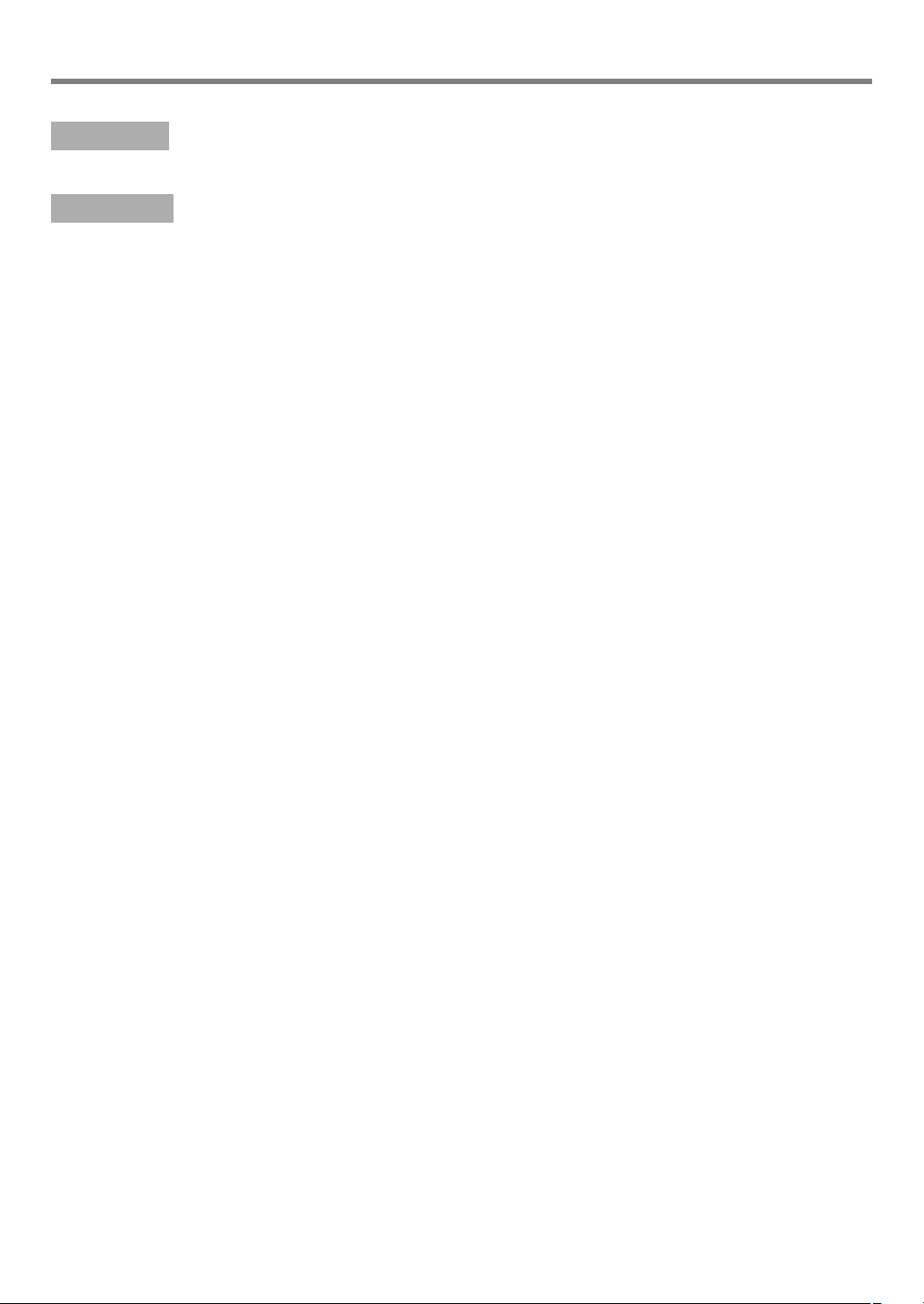
Použití SD-Jukeboxu
VÝSTRAHA
Během záznamu nevysunujte CD ani nezasunujte a nevysunujte SD paměťovou kartu.
POZNÁMKA
• Záznam z disků CD-R nebo CD-RW nemusí fungovat.
• Při záznamu z disků CD TEXT je automaticky získán název alba a jméno autora. K tomu je ale
nutné, aby CD-ROM mechanika počítače podporovala CD TEXT.
• Pokud potřebujete přepnout na jinou CD-ROM mechaniku, po kroku vyberte mechaniku, do níž je
vloženo CD.
■ Použití CDDB
• Pokud je v CDDB záznam odpovídající hudbě na vašem CD, automaticky se stáhnou informace,
včetně názvu alba a jména autora.
• Přístup k CDDB je možný, jen pokud máte připojení k Internetu zřízené vaším poskytovatelem.
Po připojení k Internetu proveďte nastavení CDDB v dialogovém okně <Setting> v SD-Jukeboxu.
(→ strana 39)
• Pokud nejsou k dispozici žádné informace, jsou místo názvů zobrazena čísla stop. (→ strana 42)
(Informace o autorovi nejsou automaticky vyplněny. )
Názvy stop lze upravovat po klepnutí na ně.
12
Page 13
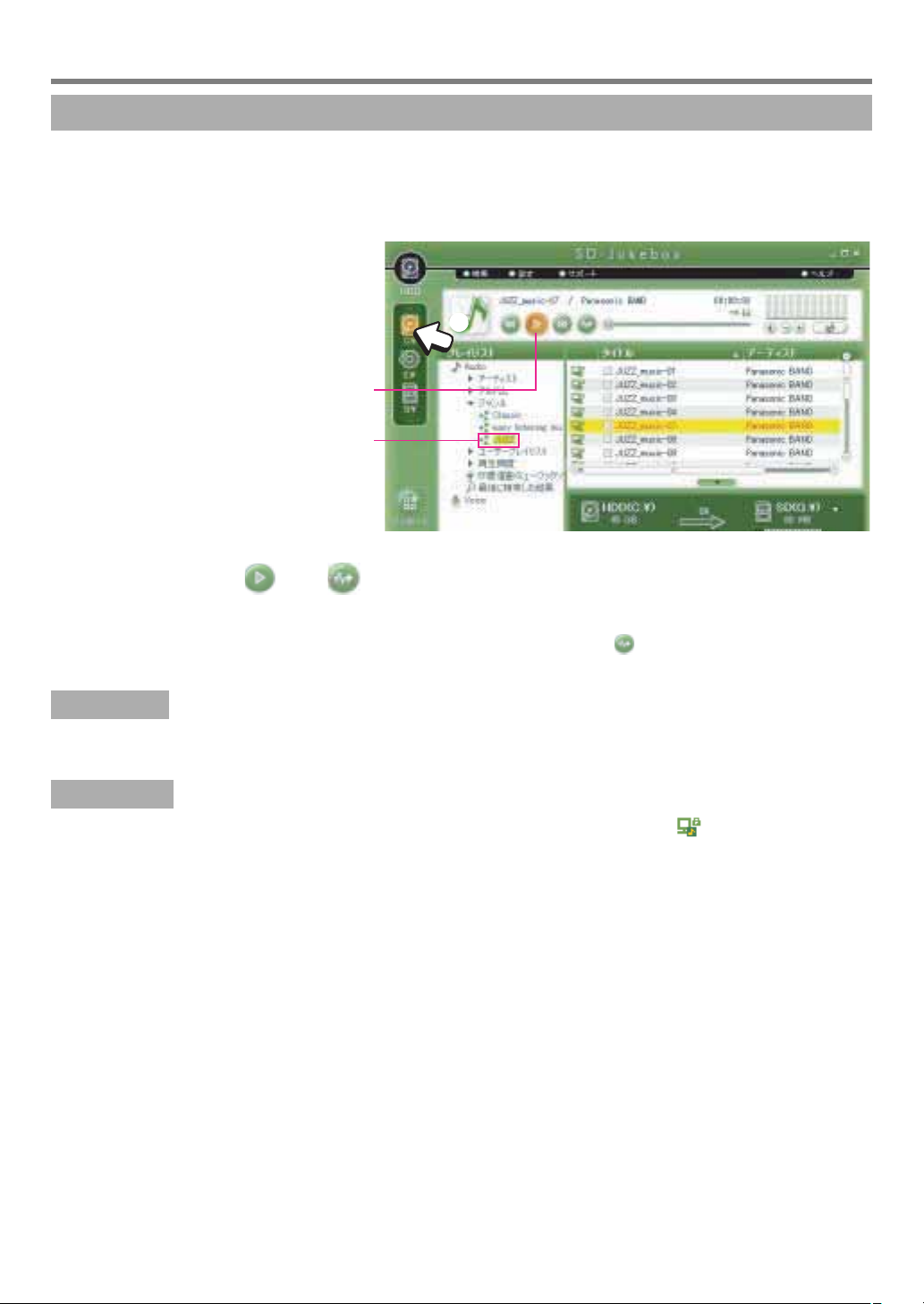
Použití SD-Jukeboxu
Přehrávání hudby pomocí SD-Jukeboxu
SD-Jukebox můžete využít k poslechu stop z CD, pevného disku počítače nebo SD paměťové karty.
V „Seznamu zařízení“ klepněte na zdrojové zařízení (pevný disk, CD nebo SD). V seznamu
„Playlist“ klepněte na „Audio.“
Zobrazí se stopy.
Vyberte playlist nebo stopy, které chcete přehrát.
Klepněte na tlačítko
• Pokud vyberete playlist, přehraje se od první stopy.
• Pokud chcete přehrávání zahájit od vybrané stopy, klepněte na ni.
• Pokud chcete přehrát ukázky zastupující vybrané stopy, klepněte na . Tím se spustí přehrávání
v režimu ukázek. Podrobnosti viz strana 25.
nebo .
Příklad: Přehrávání hudby z <Obrazovky HDD>
VÝSTRAHA
Během přehrávání disku CD nebo SD paměťové karty nevysouvejte disk CD nebo SD paměťovou kartu. Nevysouvejte plato CD-ROM mechaniky.
POZNÁMKA
• Stopy, které lze vybrat v Music Sommelieru, jsou nalevo od názvu označeny .
• Podrobnosti ohledně funkce tlačítek během přehrávání viz strana 33.
13
Page 14
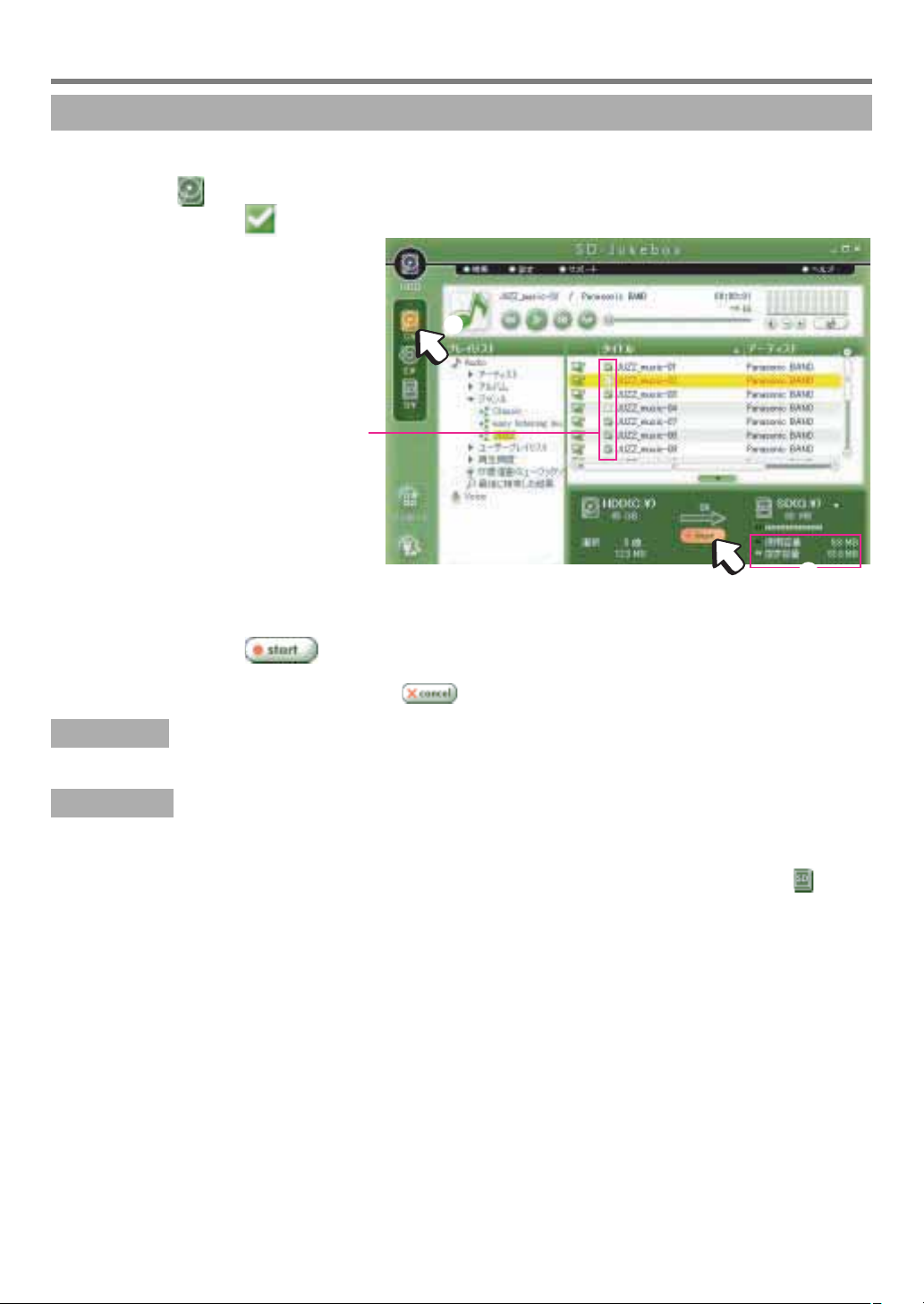
Použití SD paměťové karty
Záznam stop na SD paměťovou kartu
Postup záznamu stop na SD paměťovou kartu.
Vložte SD paměťovou kartu. (→ strana 8)
Klepněte na
Pak zaškrtněte pole u vybraných stop.
v „Seznamu zařízení“.
Zkontrolujte, zda máte dost volného místa na SD kartě.
Klepněte na tlačítko .
• Začne záznam stop na SD paměťovou kartu.
• Pokud chcete záznam zrušit, klepněte na .
VÝSTRAHA
Nevyjímejte SD paměťovou kartu v době, kdy k ní SD přehrávač nebo čtečka/zapisovačka SD karet přistupují.
POZNÁMKA
• Před záznamem stop na SD paměťovou kartu zkontrolujte, zda váš SD přehrávač podporuje daný
formát.
• Stopy také můžete zaznamenat na SD paměťovou kartu přetažením playlistu nebo stop na
v „Seznamu zařízení“.
• Maximální počty playlistů a stop, které lze zaznamenat na SD paměťovou kartu:
- Maximální počet playlistů: 99
- Maximální počet stop v playlistu: 99
- Maximální počet stop na kartě: 999
• Podrobnosti o připojení obrázků ke stopám, viz strana 18.
• Případné obrázky připojené ke stopám se nemusí zaznamenat na SD paměťovou kartu, podle toho,
jaký SD přehrávač je vybrán. Podrobnosti viz strana 44.
• Seznam podporovaných datových formátů, které lze zaznamenat na SD paměťovou kartu, viz strana 44.
14
Page 15

Použití SD paměťové karty
Záznam stop z SD paměťové karty
Postup záznamu stop z SD paměťové karty.
Vložte SD paměťovou kartu.
Klepněte na
Pak klepnutím na tlačítko „Audio“ zobrazte její obsah.
Klepněte pravým tlačítkem myši na stopy, které chcete zaznamenat z karty do PC a klepněte
na tlačítko [Checkin].
• Pokud jsou na pevném disku původní stopy, budou z karty vráceny na disk. Pokud na pevném disku
nejsou odpovídající stopy, budou z karty smazány.
v „Seznamu zařízení“.
VÝSTRAHA
Nevyjímejte SD paměťovou kartu v době, kdy k ní SD přehrávač nebo čtečka/zapisovačka SD karet přistupují.
15
Page 16
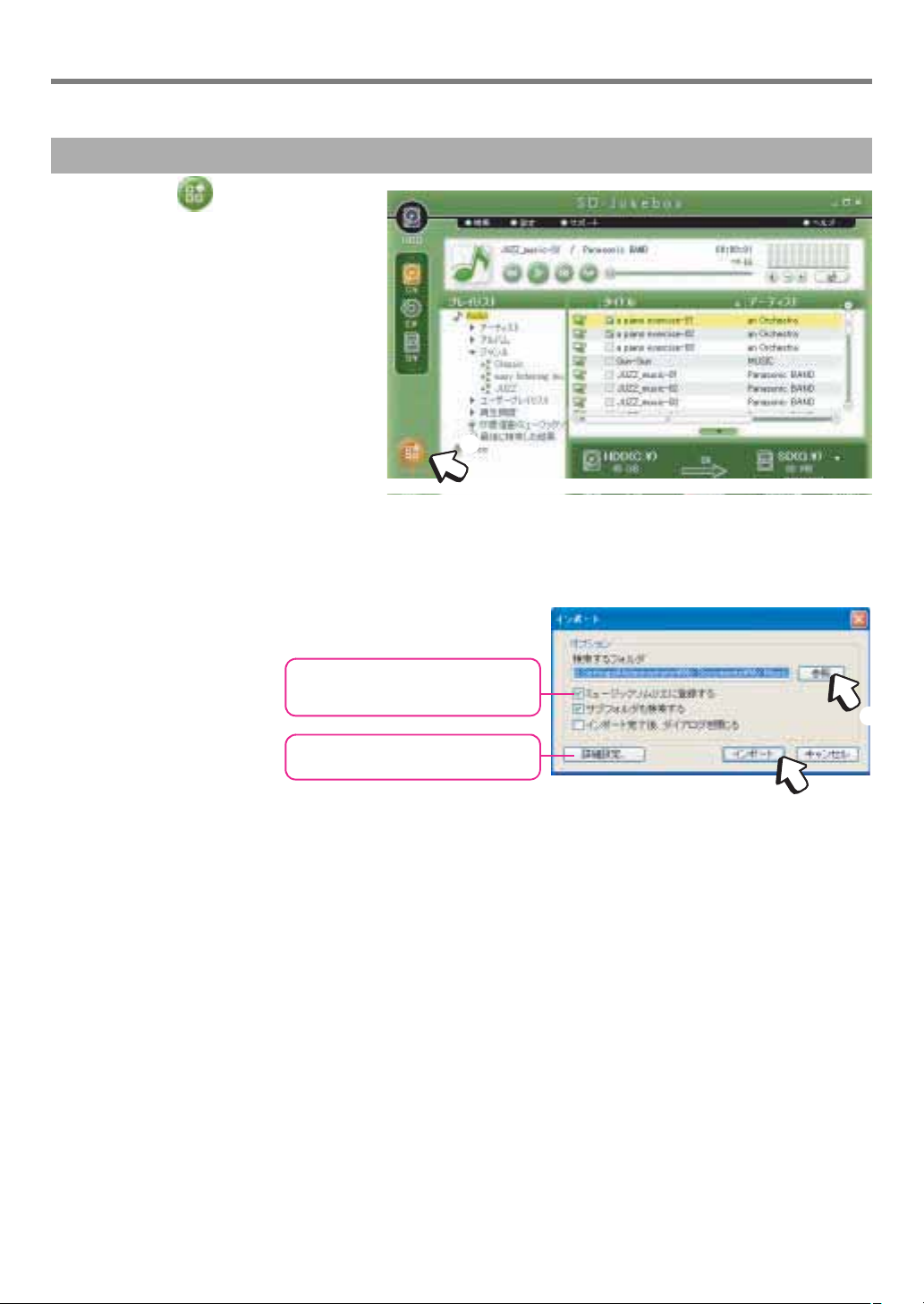
Import hudebních dat do SD-Jukeboxu
Následujícím postupem nahrajete soubory MP3, WMA a WAV z pevného disku do SD-Jukeboxu.
Import složek
Klepněte na [Import].
Objeví se dialogové okno <Import>.
Klepněte na tlačítko [Browse]. Vyberte složku, v níž jsou hudební soubory, které chcete impor-
tovat a klepněte na tlačítko [OK].
Dialogové okno <Import>
Zrušením zaškrtnutí této položky
deaktivujete Music Sommelier pro
importované stopy.
Dle potřeby nastavte metodu importu
a kvalitu zvuku. (→ strana 34)
Klepněte na tlačítko [Import].
• Zobrazí se dialogové okno <Status> a začne import. Importovány jsou všechny soubory MP3, WMA
a WAV v dané složce.
• Import můžete přerušit klepnutím na tlačítko [Cancel].
16
Page 17
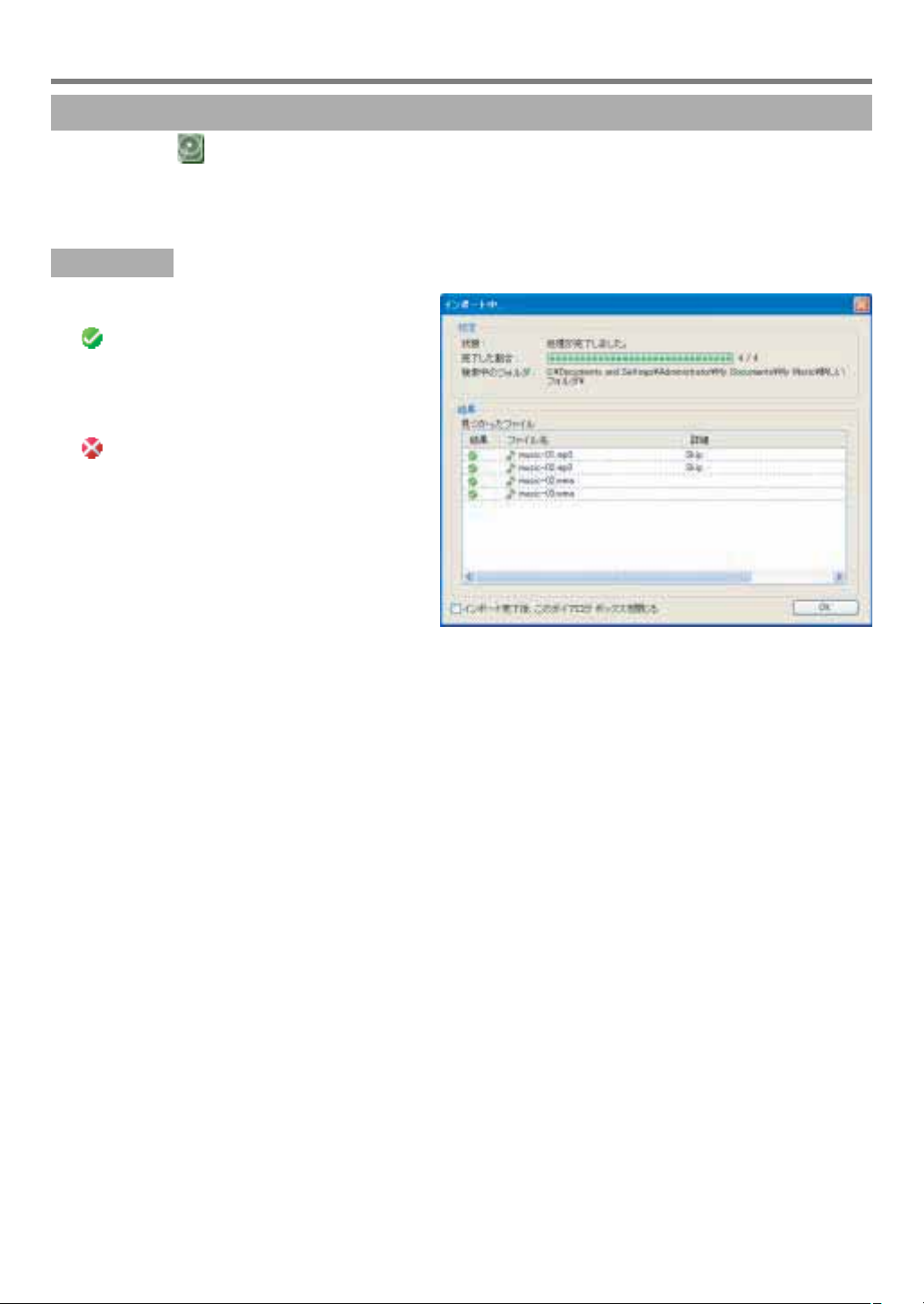
Import hudebních dat do SD-Jukeboxu
Import jednotlivých stop
Klepněte na v „Seznamu zařízení“. Pak klepněte na „Audio“.
Vyberte hudební soubory, které chcete importovat, ve Windows Exploreru nebo jiném prohlížeči
souborů. Přetáhněte soubory myší do „Seznamu stop (Track list)“ v <Hlavním okně>.
POZNÁMKA
• Výsledky importu zobrazuje dialogové okno
<Status>.
: Tento symbol se zobrazí po úspěšném
-
importu stop, nebo pokud již stopy byly
importovány. Pokud již stopy byly
importovány, objeví se ve sloupci
„Details” nápis „Skip”.
- : Tento symbol se zobrazí v případě
neúspěšného importu.
• Chráněné soubory WMA (s ochranou proti
kopírování) nelze importovat.
• Při importu hudebních souborů se všechny
textové informace obsažené v hudebních
datech, které SD-Jukebox podporuje,
zobrazí na <Hlavní obrazovce>. Pokud nejsou
k dispozici textové informace nebo pokud jsou
v nepodporovaném formátu, zobrazí se místo
názvů stop názvy souborů.
• V určitých případech nelze importovaná data
zaznamenat na SD paměťovou kartu.
Seznam podporovaných datových formátů,
které lze zaznamenat na SD paměťovou kartu,
viz strana 44.
Dialogové okno <Status>
17
Page 18
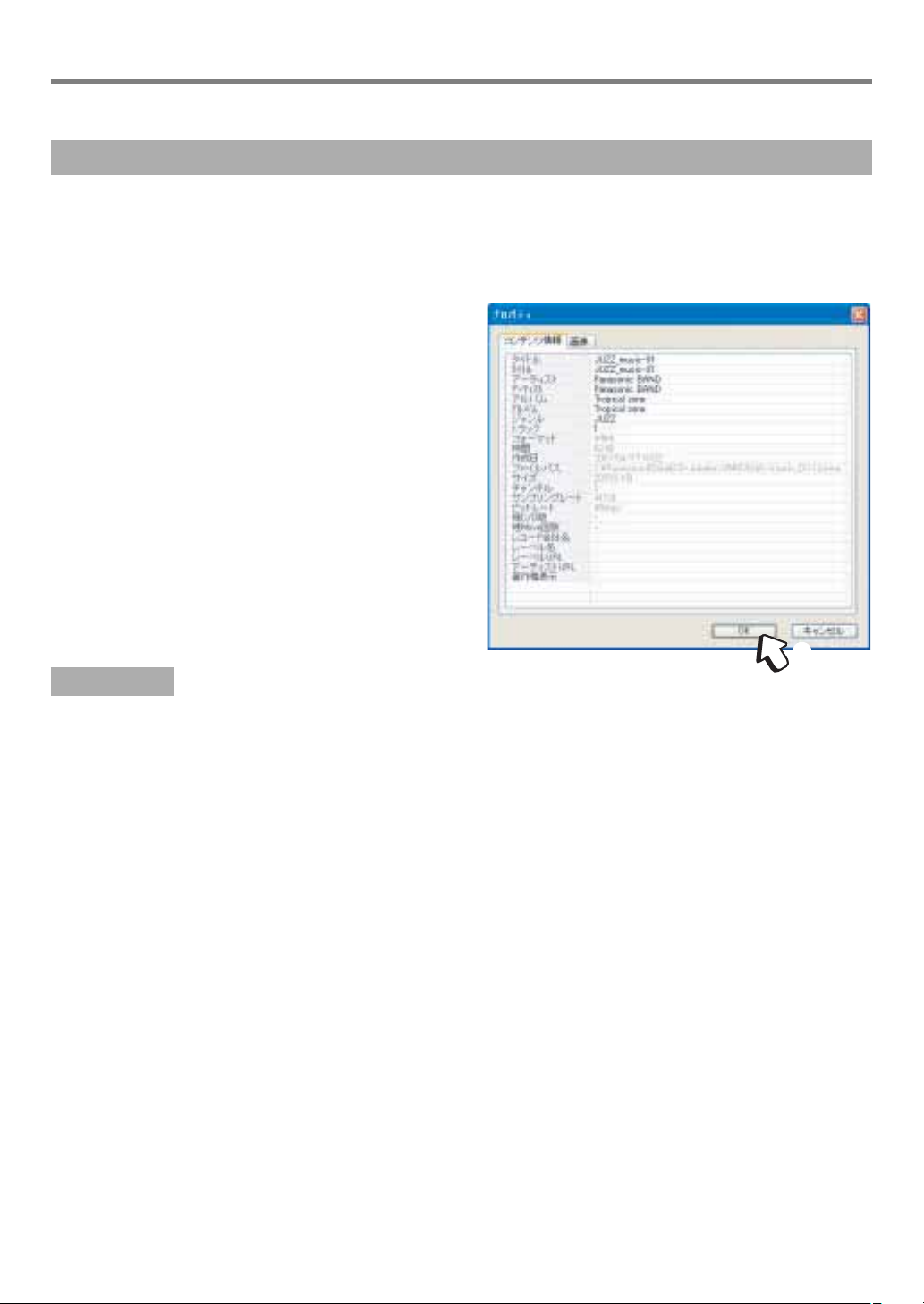
Úprava informací o stopách
Úprava informací o stopách z <obrazovky HDD>
Změna „Informací o obsahu“
Klepněte pravým tlačítkem myši na stopu, kterou chcete změnit.
Klepněte na [Properties].
Objeví se dialogové okno <Properties>.
Upravte informaci o stopách dle potřeby a klepněte na tlačítko [OK].
Dialogové okno <Properties>
POZNÁMKA
• <Hlavní obrazovka> také umožňuje změnu polí „Title“ (Název), „Artist“ (Autor), „Album“ (Album),
„Genre“ (Žánr) a dalších.
• Změnou polí „Artist“ (Autor), „Album“ (Album), „Genre“ (Žánr) atd. ve sloupci „Playlist“ na <Hlavní
obrazovce> můžete měnit jednotlivé položky informací o obsahu.
• „Informace o obsahu“ souborů na SD paměťové kartě nelze změnit.
• Maximální délka jednotlivých informačních položek:
- „Title“, „Artist“ a „Album“: 60 znaků
- „Genre“: 30 znaků
- „Track“: Celé číslo od 0 do 99.
• Obrázky můžete připojovat na záložce „Images“. (→ strana 19)
• U stop zaznamenaných z CD TEXT audio CD disků jsou informace zaznamenané na CD automa-
ticky vyplněny v dialogovém okně <Properties>.
• Šedé položky nelze upravovat.
18
Page 19
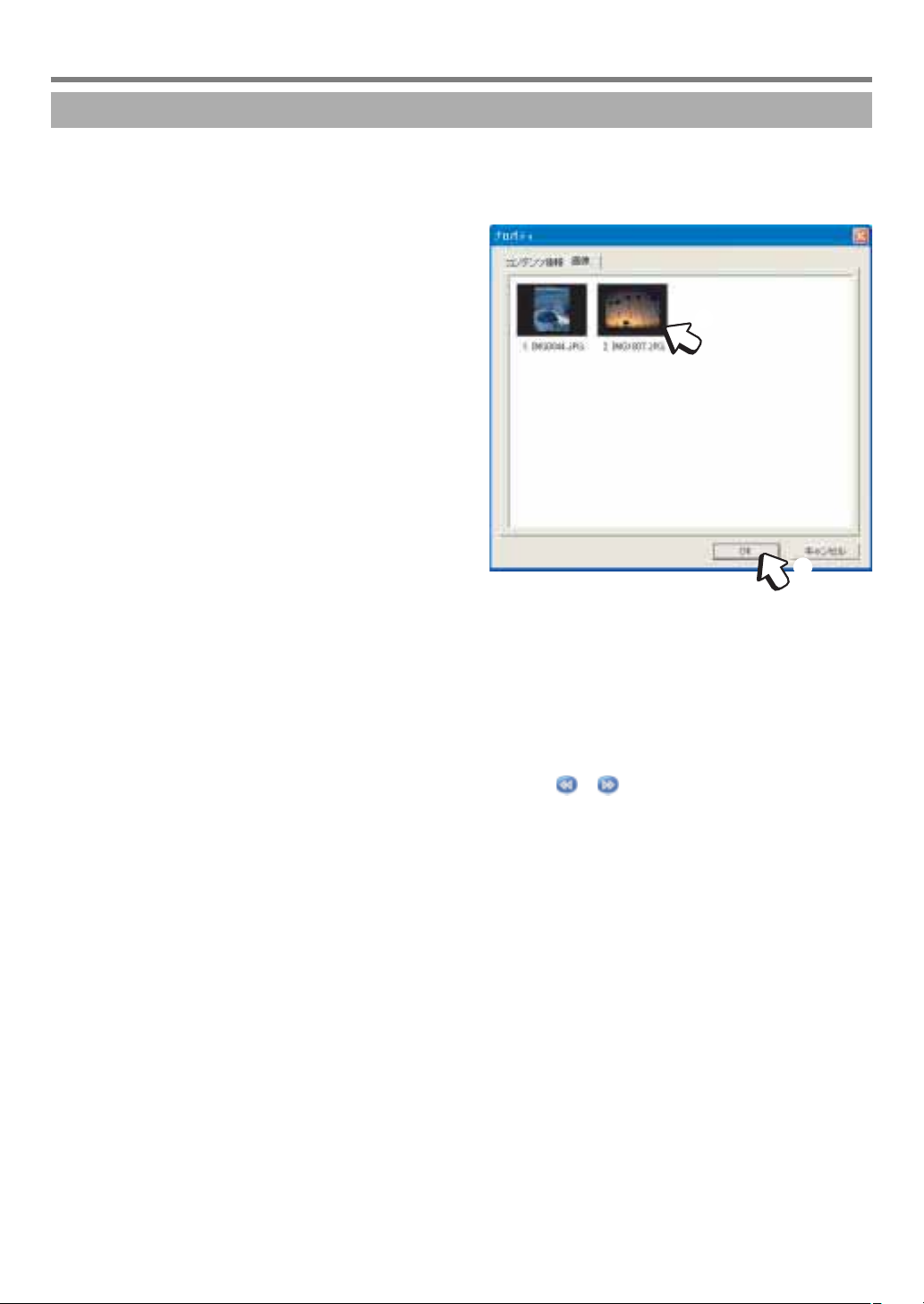
Úprava informací o stopách
Připojení obrázků
Ke každé stopě můžete připojit až 20 obrázků.
Klepněte pravým tlačítkem myši na stopu, k níž chcete přidat obrázek.
Klepněte na [Properties].
Objeví se dialogové okno <Properties>.
Klepněte na záložku „Images”. Pak přetažením
připojte obrázky ke stopě.
• Přetažením můžete změnit pořadí připojených
obrázků.
• Pokud chcete obrázek smazat, klepněte na něj
pravým tlačítkem myši a vyberte volbu [Delete].
Klepněte na tlačítko [OK].
Dialogové okno <Properties>
POZNÁMKA
• Jsou podporovány následující formáty obrazových souborů: BMP, JPG, PNG, TIF (nekomprimovaný),
PCT a PCX.
• Při přehrávání stop se připojené obrázky zobrazují v horní části <Hlavní obrazovky>. Lze připojovat
obrázky, které máte uloženy na počítači.
• Pokud k jedné stopě připojíte více obrázků, zobrazí se formou slide show, tj. postupně se střídají
s nastavenou prodlevou. Interval střídání můžete nastavit na obrazovce <General>. (→ strana 37)
• Pokud si chcete prohlédnout obrazy na <Hlavní obrazovce>, poklepejte na ně. Zobrazí se v sa-
mostatném okně. Mezi obrazy můžete přepínat klepnutím na a .
• Při záznamu stop s připojenými obrázky na SD paměťovou kartu se obrázky nemusí zaznamenat,
podle toho, jaký SD přehrávač je vybrán. Podrobnosti viz strana 43. Při přehrávání stop se obrázky
zobrazí na zařízení, která to podporují, např. SD vícefunkčních fotoaparátech.
19
Page 20
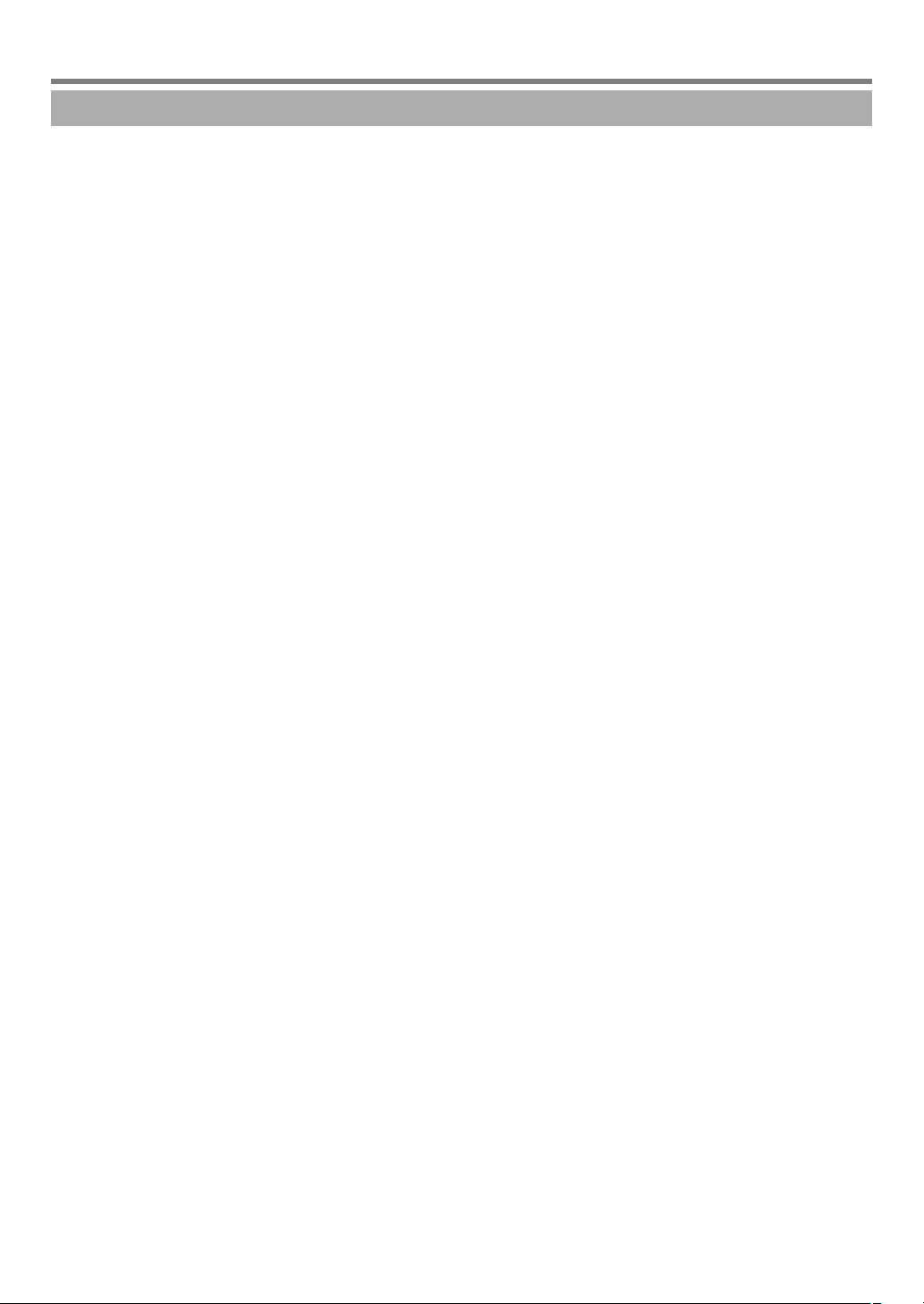
Úprava informací o stopách
Mazání stop
Klepněte pravým tlačítkem myši na stopu, kterou chcete smazat.
Klepněte na [Delete].
Objeví se potvrzovací obrazovka.
Na potvrzovací obrazovce vyberte metodu mazání.
Pokud chcete smazat jen hudební data, klepněte na tlačítko [Delete the data itself].
20
Page 21

Playlisty
Přehled playlistů
Pokud chcete vybrat stopy, které má SD-Jukebox přehrát nebo zaznamenat na kartu, vyberte playlist ve
sloupci „Playlist“.
• Klepnutím na tlačítko ► zobrazíte vnořené playlisty. (Vnořené playlisty skryjete
klepnutím na tlačítko ▼.)
• Pokud chcete zobrazit stopy playlistu, klepněte na název playlistu.
Hudba — Stopy, které zaznamenáte na počítač, jsou přidány do seznamu „Audio“. Klepnutím na
tlačítko „Audio“ zobrazíte všechny stopy uložené v počítači.
Playlisty také automaticky vznikají pod položkami „Album,“ „Artist“ a „Genre.“
• Artist (Autor): Playlisty skladeb konkrétního autora.
• Album (Album): Playlisty stop konkrétního CD.
• Genre (Žánr): Playlisty stop konkrétního hudebního žánru, např. pop, jazz atd.
• Uživatelský playlist: Playlisty vašich oblíbených skladeb, které vytvoříte po záznamu skladeb.
• Playback frequency (Četnost přehrávání):
Seznam skladeb, které jste často přehrávali během posledního týdne nebo měsíce.
• Analyzátor nálady (Music Sommelier):
Stopy vybrané Music Sommelierem. Kromě toho Music Sommelier řadí podobné
skladby do playlistů, které lze vyvolat funkcí „Select similar track“.
• Result looked up at the last (Výsledek posledního hledání):
Seznam výsledků hledání.
Hlas — Zobrazí se seznam zaznamenaných hlasových souborů. (→ Návod „Hlas“)
21
Page 22

Playlisty
Vytváření playlistů
Můžete vytvářet playlisty svých oblíbených stop.
Ve sloupci „Playlist“ klepněte pravým tlačíkem myši na „User Playlist“.
Klepněte na [New Playlist].
• Je vytvořen nový playlist.
• Název playlistu vychází z nastavení základního názvu souboru. (→ strana 43)
Doporučujeme nové playlisty přejmenovat, abyste je snadno rozeznali. (→ strana 24)
Vyberte stopy v „Seznamu stop“ a přetáhněte je do nového uživatelského playlistu.
22
Page 23

Playlisty
Vytváření playlistů z výsledků hledání titulu a autora
Playlisty oblíbených stop můžete také vytvářet z výsledků vyhledávání po zadání kritérií vyhledávání.
Klepněte na tlačítko [Search] na horním okraji obrazovky.
Objeví se dialogové okno <Search>.
Zadejte kritéria vyhledávání.
• V tomto kroku zadejte označení, které hledáte.
• Výběrem operátoru „OR” hledáte stopy, které vyhovují libovolné
z uvedených podmínek.
Výběrem operátoru „AND” hledáte stopy, které vyhovují všem
uvedeným podmínkám.
• Klepnutím na tlačítko [Clear] vymažete kritéria hledání.
Dialogové okno <Search>
Klepněte na tlačítko [Search].
• Výsledky hledání se zobrazí na <Hlavní obrazovce> v „Seznamu stop“.
• Výsledky jsou zde uloženy až do nového hledání nebo ukončení SD-Jukeboxu.
Uložte výsledky jako uživatelský playlist.
Pokud chcete výsledky hledání uložit jako uživatelský playlist, klepněte pravým tlačítkem myši na
„Result looked up at the last“ ve sloupci „Playlist“ a vyberte volbu [Save as User playlist].
23
Page 24

Playlisty
Úprava playlistů
Úprava playlistů na <Hlavní obrazovce>.
Přejmenování playlistů
Klepněte pravým tlačítkem na název playlistu, který chcete změnit.
Klepněte na [Properties].
Objeví se dialogové okno <Properties>.
Upravte název playlistu a klepněte na tlačítko [OK].
Mazání stop
Klepněte pravým tlačítkem myši na stopu, kterou chcete smazat.
Klepněte na [Delete from Playlist].
Volbou [Delete from Playlist] mažete stopy z playlistu. Hudební data nejsou vymazána.
Mazání playlistů
Klepněte pravým tlačítkem myši na playlist, který chcete smazat.
Klepněte na [Delete Playlist].
Změna pořadí stop
Vyberte uživatelský playlist, který chcete editovat.
Změnu pořadí přehrávání proveďte přetažením.
24
Page 25

Music Sommelier
Přehled Music Sommelieru
Music Sommelier umožňuje vytváření uživatelských playlistů.
Pokud pomocí SD-Jukeboxu zaznamenáte hudbu na počítač, Music Sommelier automaticky analyzuje
stopy a jejich tempo, takt a další charakteristiky.
Náladu zjištěnou Music Sommelierem můžete využít k vytváření uživatelských playlistů tvořených podobnými stopami. Namísto výběru jednotlivých stop do playlistu můžete vybrat náladu skladeb. Program
pak seskupí stopy, které mají danou náladu.
Můžete také vytvořit náhodné skupiny stop jednoduchým výběrem celkové progrese (vzorec výběru stop).
Výsledky analýzy provedené Music Sommelierem se zobrazí
formou „Mapy nálady”. Mapa nálady zobrazuje stopy ve
dvourozměrném grafu s osami “Indikátory aktivity” (energická
nebo klidná nálada) a „Indikátory emocí” (strojový nebo lidský
styl). Stopy jsou v mapě nálady zobrazeny formou teček,
jejichž pozice odpovídá náladě, kterou Music Sommelier
stopám přiřadil.
Indikátory aktivity
KlidnáEnergická
Indikátory emocí
POZNÁMKA
• Lidé vnímají hudbu odlišně. Music Sommelier může stopy vybírat jinak, než byste je vybírali vy.
• V Music Sommelieru lze registrovat i jiná než hudební data, například záznam řeči, ale analýza dá
nepřesné výsledky.
Před záznamem takových stop doporučujeme zrušit zaškrtnutí pole „Register to Music Sommelier“.
• Music Sommelier může být nepříznivě ovlivněn šumem a dalšími podmínkami při záznamu. Proto
pokud stejnou stopu zaznamenáte vícekrát, může se v mapě nálady objevit pokaždé na jiném místě.
Lidský Strojový
Přehled režimu ukázek
V režimu ukázek jsou přehrávány 20sekundové ukázky stop. Pokud jsou stopy zaregistrovány v Music
Sommelieru, jsou přehrány reprezentativní ukázky stop. Pokud ne, začínají ukázky vždy od začátku
stopy. (→ strana 31)
Režim ukázek se hodí, pokud chcete najít určitou stopu ze skupiny stop, neboť stačí jen poslouchat
ukázky.
25
Page 26

Music Sommelier
Seskupení stop podle „nálady“
Můžete si vybrat náladu hudby, která se hodí k vaší náladě, například „Energická“ nebo „Klidná“. Automaticky jsou vybrány stopy uložené na počítači, mající danou náladu.
Klepněte na [Music Sommelier].
Objeví se <Obrazovka Music Sommelier>.
Klepněte na náladu.
Kategorie tvořené stopami s podobnou náladou jsou označeny .
Klepněte na tlačítko [Select].
• Skupina vybraných stop je zobrazena na mapě nálady.
• Výsledky výběru se zobrazí na <Hlavní obrazovce> v „Sezna-
mu stop”.
• Výsledky výběru se uchovají až do nového výběru stop Music
Sommelierem nebo do ukončení SD-Jukeboxu.
Uložte výsledky jako uživatelský playlist.
Pokud chcete výsledky hledání uložit jako uživatelský playlist,
klepněte pravým tlačítkem myši na „Mood Analyzer (Music
Sommelier)” ve sloupci „Playlist” a vyberte volbu [Save as User
playlist].
<Obrazovka Music Sommelier>
26
Page 27

Music Sommelier
Seskupení stop s podobnou „náladou“
Po výběru jedné stopy ze seznamu můžete vytvořit skupinu dalších podobných stop.
Na <Obrazovce Music Sommelier> klepněte na „(New Key-
word)”.
V mapě nálady klepněte pravým tlačítkem myši na stopu,
která bude základem pro vytvoření skupiny stop s podobnou
náladou. Klepněte na [Register the track as a favorite title].
Název vybrané stopy se objeví ve sloupci „Favorite title”.
V poli „Keyword” skupinu pojmenujte.
Klíčové slovo bude názvem skupiny nálady, kterou vytváříte.
Klepněte na tlačítko [Register].
Klíčové slovo (název nálady) zadané v bodu je přidáno do
sloupce „Select by feeling“.
Klepněte na tlačítko [Select].
• Výsledky výběru se zobrazí na <Hlavní obrazovce> v „Seznamu
stop“.
• Výsledky výběru se uchovají až do nového výběru stop Music
Sommelierem nebo do ukončení SD-Jukeboxu.
Uložte výsledky jako uživatelský playlist.
Pokud chcete výsledky hledání uložit jako uživatelský playlist, klepněte pravým tlačítkem myši na
„Mood Analyzer (Music Sommelier)“ ve sloupci „Playlist“ a vyberte volbu [Save as User playlist].
POZNÁMKA
• Můžete uložit až 20 nálad.
• Pokud chcete vytvořit playlist podobný konkrétní stopě, klepněte na danou stopu na <Hlavní obra-
zovce> pravým tlačítkem a vyberte volbu „Select similar track.“
• Pokud je v poli „Device“ v dialogovém okně <Nastavení SD> vybrána volba „SV-SD100“, zobrazí se
před názvem playlistu vytvořeného Music Sommelierem identifikační znaky označující náladu.
<Obrazovka Music Sommelier>
27
Page 28

Music Sommelier
Automatický výběr stop
Pokud chcete vytvořit celkovou náladu založenou na pořadí přehrávání stop v playlistu, Music Sommelier může pořadí přehrávání určit automaticky. Stačí vybrat progresi, například od klidných po energické skladby, nebo od energických přes klidné zpět na energetické skladby. Music Sommelier nastaví
vhodné pořadí přehrávání vybraného počtu skladeb.
V rámci stop s vybranou náladou je pořadí přehrávání náhodné, takže se mění při každém přehrávání
vybrané skupiny nálady.
Na <Obrazovce Music Sommelieru> vyberte vzorec pro výběr
stop.
Klepněte na tlačítko [Select].
• Výsledky výběru se zobrazí na <Hlavní obrazovce>
v “Seznamu stop”.
• Výsledky výběru se uchovají až do nového výběru stop Music
Sommelierem nebo do ukončení SD-Jukeboxu.
Uložte výsledky jako uživatelský playlist.
Pokud chcete výsledky hledání uložit jako uživatelský playlist, klepněte pravým tlačítkem myši na
„Mood Analyzer (Music Sommelier)“ ve sloupci „Playlist“ a vyberte volbu [Save as User playlist].
POZNÁMKA
Pokud chcete určité stopy z automatického výběru vyloučit, klepněte na mapě nálady na tyto stopy pravým
tlačítkem myši a zrušte zaškrtnutí pole [Activate Auto-Select function].
28
Page 29

Osobní prostorový zvuk
Přehled osobního prostorového zvuku
Osobní prostorový zvuk vytváří bohatší zvuk uplatněním optimálních akustických efektů podle vašeho
vybavení (reproduktory, sluchátka nebo pecky). Efekty mohou vyvolat dojem větší prostorovosti. Tuto
funkci nazýváme „Osobní prostorový zvuk“.
Máte možnost využít širokou škálu akustických efektů tak, že vyberete své vybavení (poslech přes
reproduktory nebo sluchátka) a doladíte nastavení „Soundscape“ a „Room Size.“
Specifi kace poslechového prostředí a zvukových efektů
Klepněte pravým tlačítkem na na horním okraji obrazovky.
Objeví se obrazovka <Osobní prostorový zvuk>.
Vyberte poslechové prostředí a požadovaný efekt.
Informace o jemném doladění nastavení viz strana 33.
Klepněte na tlačítko [OK].
Klepněte na tlačítko .
• Tlačítko se změní na a signalizuje, že je osobní prostorový zvuk aktivní.
• Dalším klepnutím na tlačítko se vrátíte k normálnímu přehrávání.
POZNÁMKA
V některých případech se režim aktivuje až po několika sekundách.
29
Page 30

Formátování SD paměťové karty
Postup formátování SD paměťové karty.
VÝSTRAHA
• Formátováním se vymažou všechna data uložená na SD paměťové kartě. Pozor na to, že se
vymažou všechna data na kartě (nejen data zaznamenaná SD-Jukeboxem). Před formátováním
karty raději zkontrolujte její obsah.
• Zavřete případně spuštěné programy, které přistupují ke kartě.
• Karty formátujte jedině níže uvedeným postupem. Nepoužívejte k formátování Windows Explorer
nebo jiný prohlížeč souborů. Jiný postup při formátování může způsobit nemožnost záznamu nebo
přehrání stop na kartě.
Klepněte na tlačítko [Setting] na horním okraji
obrazovky.
Objeví se dialogové okno <Setting>.
Klepněte na záložku „SD setting”.
Vyberte v poli „SD Drive” položku odpovídající
kartě, kterou chcete formátovat.
Klepněte na tlačítko [Format].
Na potvrzovací obrazovce klepněte na tlačítko [Yes].
• Spustí se formátování.
• Po dokončení formátování se zobrazí hlášení.
VÝSTRAHA
Nevyjímejte SD paměťovou kartu v době, kdy k ní SD přehrávač nebo čtečka/zapisovačka SD karet přistupují.
Dialogové okno <Setting>
30
Page 31

Obrazovky a funkce
Vždy jsou zobrazena následující tlačítka:
Aktivní zařízení: Zobrazí aktivní přehrávací zařízení
Seznam zařízení: Umožní výběr HDD (pevný disk), CD nebo SD (SD paměťová karta).
Zobrazí dialogové okno <Import>. (→ strana 34)
Zobrazí <Obrazovku Music Sommelier>. (→ strana 35)
Zobrazí dialogové okno <Search>. (→ strana 36)
Zobrazí dialogové okno <Setting>. (→ strana 37)
Zobrazí <Webovou stránku podpory>.
Zobrazí návod k obsluze a informace o verzi programu.
Zapne/vypne Osobní prostorový zvuk. (→ strana 33)
31
Page 32

Obrazovky a funkce
Obrazovka HDD
Přechod na předchozí nebo následující stopu
Přehrání stopy
Během přehrávání se tlačítko změní na
se změní na .
Zapnutí/vypnutí režimu ukázek (→ strana 25)
Výběr playlistu. Stopy vybraného playlistu jsou vybrány v sekci {14}.
Zobrazení obrázků připojených ke stopám. Poklepáním na malý náhled se v samostatném okně
objeví zvětšený obrázek.
Zobrazení titulu a autora
Změna aktuální pozice ve stopě
: Změna režimu opakování v seznamu stop.
(Běžné přehrávání) → (Opakování stopy) → (Opakování všech stop)
: Změna režimu přehrávání.
(Běžné přehrávání) → (Náhodné pořadí)
Zobrazení časového údaje aktuální pozice ve stopě
Zapnutí/vypnutí zvuku
Nastavení hlasitosti
Zobrazení analyzátoru spektra
Klepnutím na nadpis sloupce se seznam stop se třídí podle daného sloupce. Klepnutím pravým
tlačítkem na nadpis sloupce vyberte, které sloupce se mají zobrazit.
Seznam stop: Zobrazení informací o stopách
. Klepnutím na tlačítko se přehrávání pozastaví. Tlačítko
POZNÁMKA
Režim ukázek není k dispozici u stop uložených na CD nebo SD paměťových kartách.
32
Page 33

Obrazovky a funkce
Obrazovka CD
Výběr zdrojového CD pro záznam
Značka zaškrtnutí u stop, které budou zaznamenány
Spuštění záznamu
Během záznamu se tlačítko změní na
Zobrazení počtu stop a potřebného místa pro záznam
Registrace stop v Music Sommelieru (zapnutí/vypnutí)
Možnost během importu stopy automaticky zaznamenávat na SD paměťovou kartu (zapnutí/vypnutí)
Klepnutím pravým tlačítkem na nadpis sloupce vyberte, které sloupce se mají zobrazit.
Zobrazení seznamu stop CD
Zobrazení dostupného místa na pevném disku počítače
Zobrazení dostupného místa na SD paměťové kartě
Výběr konkrétní SD paměťové karty, pokud jich je vloženo více.
Zobrazení aktuálně nastaveného formátu záznamu a kvality zvuku.
Tato nastavení lze změnit jen na obrazovce <Záznam z CD>. (→ strana 38)
Odeslání informací o stopách disku CD, které zadáte nebo upravíte, na server CDDB.
.
33
Page 34

Obrazovky a funkce
Dialogové okno <Import>
Výběr složky s audio soubory, které chcete importovat.
Registrace stop v Music Sommelieru (zapnutí/vypnutí)
Pokud toto pole zaškrtnete, dialogové okno se po importu zavře.
Zobrazení dialogového okna <Import> (→ strana 39)
Zahájení importu souboru
Ukončení importu souboru
34
Page 35

Obrazovky a funkce
<Obrazovka Music Sommelier>
Výběr nálady
Smazání nálad
Automatický výběr stop
Příklad
: Klidné stopy → energické stopy → klidné stopy
: Jen energické stopy
Zadání klíčových slov k náladám
Zobrazení typických stop, na nichž jsou založeny nálady.
Rozsah nastavení výběru stop
Registrace zadaných klíčových slov jako nálad
Výběr stop
Zobrazení celé mapy nálady
Zvětšení oblasti mapy, v níž se nacházejí symboly stop.
Stopy jsou na mapě nálad vyznačeny tečkami.
Tečka právě přehrávané stopy má odlišnou barvu a také se zobrazí její název.
Zvětšení
Zmenšení
: Od klidných po energické stopy
35
Page 36

Obrazovky a funkce
Dialogové okno <Search>
Zadání údajů „Title“ (Název), „Artist“ (Autor), „Album“ (Album) a „Genre“ (Žánr)
Zadání délky stopy
Výběrem operátoru „OR“ hledáte stopy, které vyhovují libovolné z uvedených podmínek.
Výběrem operátoru „AND“ hledáte stopy, které vyhovují všem uvedeným podmínkám.
Spuštění hledání
Vymazání kritérií vyhledávání
36
Page 37

Obrazovky a funkce
Obrazovka nastavení <General>
Výchozí složka pro ukládání hudebních dat.
Pokud chcete použít databáze starší verze SD-Jukebox V4.0, klepněte na tlačítko [Execute] a vy-
berte funkci „Add previous database“.
Možnost zadání URL technické podpory do webového prohlížeče pomocí funkce [Support] na horním
okraji obrazovky pevného disku
Interval zobrazení obrázků připojených ke stopám
Počet stop, které mají být vyhledány.
Obnovení výchozích nastavení
37
Page 38

Obrazovky a funkce
Obrazovka nastavení <CD Recording>
Formát záznamu při záznamu z CD
Kvalita záznamu při záznamu z CD
Šifrování zaznamenaných hudebních dat
Počet rámců načtených najednou z hudebního CD
Interval pro CD mechaniky s kontinuálním načítáním. Čím větší hodnota, tím déle se data načítají.
Rychlost CD mechaniky
Korekce jitteru (využívá překrývání čtených sektorů při záznamu z audio CD - korekce jitteru CD
mechaniky).
Automatické zjištění vlastností CD mechaniky a určení optimálního nastavení. Automatické určení
parametrů se provede po aktivaci tohoto nastavení pouze jednou.
Obnovení výchozích nastavení
POZNÁMKA
• Nastavení „Drive: Parameter“ v běžných případech není nutno měnit. SD-Jukebox Light Edition ne-
podporuje záznam do formátu MP3.
• Čím vyšší bitový tok nastavíte při záznamu z CD, tím kvalitnější bude záznam. Vyžaduje ale více
místa.
• Několik tipů ohledně možné délky záznamu na 64 MB SD paměťové kartě.
Bitový tok Hrací doba
Vysoká kvalita zvuku 128 kbps Přibl. 64 minut
Standardní kvalita zvuku 96 kbps Přibl. 86 minut
Úsporný režim 64 kbps Přibl. 129 minut
38
Page 39

Obrazovky a funkce
Obrazovka nastavení <Import>
Metoda importu souborů WAV
Určení, zda se mají nebo nemají importovat textové informace z hudebních souborů.
Šifrování zaznamenaných hudebních dat
Obnovení výchozích nastavení
39
Page 40

Obrazovky a funkce
Obrazovka nastavení <CDDB>
Určení, zda se má nebo nemá pracovat s CDDB.
Nastavení připojení k Internetu
Pokud používáte CDDB, nastavte proxy server dle potřeby.
Use proxy server: zaškrtněte, pokud chcete používat proxy server.
Address, Port: Zadejte IP adresu a číslo portu.
• IP adresu a číslo portu vám sdělí správce sítě.
• Pokud jsou s připojením k Internetu potíže, obraťte se na poskytovatele připojení
k Internetu (Internet service provider - ISP).
Zadání názvu databáze uložené na vašem počítači
Připojení k webu CDDB
Obnovení výchozích nastavení
40
Page 41

Obrazovky a funkce
Obrazovka aktualizací <Base File Name>
Base name: Slouží jako základ pro tvorbu názvů playlistů.
Suffix: Výchozí nastavení čísla připojovaného k základu názvu souboru.
Base name: Slouží jako základ pro tvorbu názvů stop zaznamenaných z CD, pokud nepoužíváte
CDDB.
Suffix: Výchozí nastavení čísla připojovaného k základu názvu souboru.
Obnovení výchozích nastavení
41
Page 42

Obrazovky a funkce
Obrazovka nastavení <Osobní prostorový zvuk>
Výběr metody poslechu (sluchátka nebo reproduktory)
U reproduktorů vyberte jejich relativní rozmístění v rámečku „Speaker setup (angle)“. U sluchátek
vyberte typ v rámečku „Headphone type“.
Výběr virtuálního poslechového prostoru
Soundscape - Nastavení vlastností prostoru
Audio quality - Nastavení optimální kvality zvuku přizpůsobené možnostem vašeho počítače
Room Size - Nastavení velikosti poslechové místnosti
POZNÁMKA
• Výsledky se budou lišit podle toho, v jakém prostředí posloucháte.
• Maximálního efektu Osobního prostorového zvuku dosáhnete volbou kvality zvuku „Best“ v rámečku
„Effects“.
Někdy se ale může stát, hlavně u slabších počítačů, že zvuk bude vypadávat. V tom případě může
pomoci nastavit kvalitu zvuku „High“ nebo „Standard“.
Pokud máte problémy i při nastavení „Standard“, doporučujeme Osobní prostorový zvuk vypnout.
• Pokyny pro nastavení voleb „Speaker setup (angle)“ (Rozmístění reproduktorů - úhel) podle konkrét-
ního poslechového prostředí:
Small: Přibl. 25°
Medium: Přibl. 30°
Large: Přibl. 45°
• Pokyny pro nastavení voleb „Room Size“ (Plocha místnosti) v rámečku efektů:
ROOM-S: Přibl. 13,2 metrů čtverečných
ROOM-M: Přibl. 19,8 metrů čtverečných
ROOM-L: Přibl. 25,4 metrů čtverečných
42
Page 43

Obrazovky a funkce
Dialogové okno <SD setting>
Výběr mechaniky pro formátování SD paměťové karty
Formátování SD paměťové karty
Výběr SD přehrávače
POZNÁMKA
Pokud v poli „Device“ vyberete některý z níže uvedených přehrávačů, zaznamenají se na SD paměťovou kartu se
stopami i připojené obrázky.
Modely podporující zobrazení obrázků: SV-AS30/AS3, SV-AS10 a SV-AV50/AV35/AV30
(Údaje platné k 1. listopadu 2004)
43
Page 44

Podporované formáty
Na SD paměťové karty lze uložit soubory v následujících formátech:
Výstupní formát
Vstupní formát
Hudební CD CD-DA
CD-EXTRA
WMA
(Dvoukanálové
stereo)
WMA
(Mono)
44,1/48 kHz
48 kbps-192 kbps
20 kbps/32 kHz,
32 kbps/44,1 kHz
WMA
(Dvoukanálové
stereo)
48–192 kbps 20 kbps/32 kHz,
○
(64, 96, 128,
160, 192)
○x x xx
x○ x xx
WMA
(Mono)
32 kbps/44,1 kHz
○
(32) ○
AAC
(Dvoukanálové
stereo)
64
kbps96 kbps
192
kbps
MP3
(Dvoukanálové
stereo)
32–192 kbps,
VBR (32–192
kbps)
*
○
(64, 96, 128,
192, VBR)
MP3
(Mono)
16, 24,
32 kbps
WMA (VBR) x x x x x
WMA (Bezeztrátový) x x x x x
MP3
(Dvoukanálové
stereo)
16/22,05/24 kHz
32 kbps-192 kbps
32 kbps-192 kbps x x x ○ x
44,1 kHz/32 kbps192 kbps
48 kHz/32 kbps-
xx x ○x
xx x ○x
xx x ○x
192 kbps
x
VBR (32-192 kbps) x x x ○ x
MP3
(Mono)
22,05 kHz
16 kbps/24
xx x x○
kbps/32 kbps
WAV
(16bitové
stereo)
16 (62), 24 (93),
32 kHz (125 kbps)
44,1 kHz (172
○
(64, 96, 128,
160, 192)
○
(32)
x
*
○
○
(64, 96, 128,
192, VBR)
x
kbps)
• Při převodu formátu MP3 na zabezpečený MP3 nebo WMA na zabezpečený WMA se nepřepočítává
vzorkovací kmitočet ani bitový tok.
• SD-Jukebox nemusí správně fungovat se všemi podporovanými formáty.
* Jen ve verzi Standard Edition
44
Page 45

Odinstalování SD-Jukeboxu
Pokud chcete SD-Jukebox z počítače odstranit a přestat používat, nazýváme to „odinstalováním“. Před
odinstalováním SD-Jukeboxu odpojte SD přehrávač nebo čtečku/zapisovačku SD karet od počítače.
Pokud běží program SD-Jukebox, ukončete jej.
Z menu Start ve Windows vyberte volbu [Control Panel] (nebo klepněte na menu Start →
[Settings] → [Control Panel]).
Klepněte na [Add or Remove Programs].
Objeví se dialogové okno <Add or Remove Programs>.
Vyberte [SD-JukeboxV5]. Pak klepněte na tlačítko [Change/Remove].
Klepněte na tlačítko [OK].
Při odstranění progarmu SD-Jukebox V5 se objeví potvrzovací obrazovka.
Klepněte na tlačítko [Complete].
45
Page 46

Odstraňování závad
Tato sekce vám může pomoci v případě problémů s programem SD-Jukebox. Aktualizovaná podpora je
také k dispozici na stránce:
http://panasonic.co.jp/pavc/global/cs/soft/index.html
Pokud uváděná řešení nefungují, nahlédněte do návodu k obsluze vašeho počítače. Pokud problém
nedokážete vyřešit sami, obraťte se na obchod, v němž jste produkt zakoupili, nebo na středisko služeb
zákazníkům společnosti Panasonic.
■ Problémy s instalací a spuštěním
Problém Řešení
SD-Jukebox nelze spustit. Zkuste SD-Jukebox nainstalovat znovu. Před opakovanou instalací
zavřete všechny aplikace a rezidentní programy, zakažte spořiče
obrazovky a další pomocné programy, odpojte periferní zařízení
a ukončete připojení k síti. Po opakované instalaci SD-Jukebox znovu
spusťte.
Během nebo po spuštění je
počítač restartován nebo se objeví
modrá obrazovka.
Během spuštění se objeví hlášení:
“Cannot connect to internet, so
CDDB cannot be used.”
Během spuštění se objeví hlášení:
“Required module for the CDDB
function not found.”
Někdy mohou pomocí následující kroky:
● Pokud jste počítač zakoupili od výrobce
• K dispozici mohou být aktualizace softwaru nebo firmwaru.
Podívejte se na stránky výrobce.
● Pokud jste počítač sestavili sami
• Zkontrolujte, zda je instalován aktuální BIOS základní desky.
• Zkontrolujte, zda jsou instalovány aktuální ovladače.
• Obnovte výchozí nastavení BIOSu a zkuste SD-Jukebox spustit
znovu.
• Zkontrolujte, zda je počítač připojen k internetu.
• Pokud vám ISP předal pokyny k nastavení proxy serveru, zadejte je do
dialogového okna <Setting> na záložce <CDDB>.
(→ strana 39 Obrazovka nastavení <CDDB>
Požadovaný modul může být porušený. Zkuste SD-Jukebox nainstalo-
vat znovu.
Pokud opakovaná instalace nepomůže, zkontrolujte, zda je ve Windows
standardní soubor regsvr32.exe ve složce C:\WINDOWS\system32.
Pokud soubor chybí, možná je poškozená celá instalace Windows.
46
Page 47

Odstraňování závad
■ Problémy při záznamu z CD nebo při importu souborů
Problém Řešení
Není rozpoznáno CD.
Nelze importovat soubory
(například MP3).
Nelze stáhnout názvy
z CDDB.
Potřebuji vědět, jaká je
podpora ID3 tagů.
Zkuste hudbu z CD přehrát pomocí jiné hudební aplikace (například Win-
dows Media Player). Pokud přehrávání nefunguje, obraťte se na výrobce
CD-ROM mechaniky vašeho počítače.
Zkontrolujte, zda je CD disk označen logem Compact Disc Digital Audio
.
Pokud běží jiné aplikace pro přehrávání CD, ukončete je.
Zkontrolujte, zda jsou soubory ve formátu, který lze importovat. Hudební
soubory se šifrováním pro ochranu autorských práv nebo soubory
v nepodporovaném formátu nelze importovat.
V dialogovém okně <Setting> SD-Jukeboxu zkontrolujte níže uvedená
nastavení CDDB:
• Zkontrolujte, zda je zaškrtnuto pole „Use CDDB”.
• Zkontrolujte, zda je správně nastaven proxy server, pokud jej využíváte.
Informace o stopách nejsou k dispozici u CD disků, které v databázi CDDB
nejsou registrovány nebo u kopírovaných CD-R disků.
SD-Jukebox V5 podporuje ID3 tagy V1 a V2 v souborech MP3. Pokud jsou
v souboru informace V2, jsou načteny jako první. Proto pokud jsou v souboru
ID3 tagy V2, nejsou načteny informace z tagů V1.
47
Page 48

Odstraňování závad
■ Problémy s přehráváním nebo záznamem na kartu
Problém Řešení
Při přehrávání stopa
vypadává nebo je zvuk
zkreslený.
Není rozpoznána SD
paměťová karta.
Nelze zaznamenat stopy
na kartu.
Nelze mazat stopy.
Pokud při přehrávání pomocí SD-Jukeboxu vypadává zvuk nebo je zkreslený, může
pomoci defragmentace pevného disku.
Pokud máte stejný problém i s jinou hudební aplikací (například Windows Media
Player), obraťte se na výrobce počítače.
Nejprve zkontrolujte, zda čtečka/zapisovačka SD paměťových karet pod-
poruje ochranu autorských práv.
Program nemusí fungovat s SD přehrávači nebo čtečkami/zapisovačkami SD
karet jiných výrobců.
Pokud Windows Explorer kartu rozpozná, ale SD-Jukebox ne:
Možná není správně nainstalován ovladač čtečky/zapisovačky SD karet. Zkuste
ovladač nainstalovat znovu.
Pokud Windows Explorer kartu nerozpozná:
Zkontrolujte, zda je správně nainstalován ovladač.
Záznam stop na kartu nefunguje, pokud je přepínač ochrany proti zápisu na
SD paměťové kartě v poloze Lock. Pokud na kartu chcete zapisovat, přesuňte
přepínač do správné polohy.
SD přehrávače nepodporují karty MultiMediaCards (MMC), které jsou kartám SD
velmi podobné.
Zkontrolujte, že SD-Jukebox rozpoznal SD paměťovou kartu. Pokud karta není
rozpoznána, viz výše uvedený bod „Není rozpoznána SD paměťová karta”.
Mazání stop nefunguje, pokud je přepínač ochrany proti zápisu na SD paměťové
kartě v poloze Lock. Pokud na kartu chcete zapisovat, přesuňte přepínač do
správné polohy.
Zkontrolujte, že SD-Jukebox rozpoznal SD paměťovou kartu. Pokud karta není
rozpoznána, viz výše uvedený bod „Není rozpoznána SD paměťová karta”.
Nelze zaznamenávat
stopy z karty (jen verze
Standard Edition).
Záznam stop z karty nefunguje, pokud je přepínač ochrany proti zápisu na SD
paměťové kartě v poloze Lock. Pokud na kartu chcete zapisovat, přesuňte
přepínač do správné polohy.
Z karty nelze zaznamenávat soubory, které na ni zaznamenal jiný počítač.
Zkontrolujte, že SD-Jukebox rozpoznal SD paměťovou kartu. Pokud karta není
rozpoznána, viz výše uvedený bod „Není rozpoznána SD paměťová karta”.
48
Page 49

Odstraňování závad
■ SD paměťové karty
Problém Řešení
Není rozpoznána SD
paměťová karta
<Hlavní obrazovka>
nezobrazí „SD”.
Není zobrazeno písmeno
označující disk odpovídající
SD přehrávači nebo čtečce/
zapisovačce SD karet
připojeným k počítači.
Pokud není SD paměťová karta rozpoznána, zkontrolujte níže uvedené body
(v uvedeném pořadí):
Zkontrolujte, zda je SD paměťová karta správně vložena do SD přehrávače
nebo čtečky/zapisovačky SD karet.
Zkontrolujte, zda jsou SD přehrávač nebo čtečka/zapisovačka SD karet
správně připojeny k počítači.
Zkuste odpojit SD přehrávač nebo čtečku/zapisovačku SD karet od
počítače a znovu je připojit.
Pokud tyto tipy problém nevyřeší a SD paměťová karta stále není rozpoznána,
zkuste restartovat počítač.
Může to být způsobeno konfl iktem přidělování přerušení (IRQ) v počítači.
Z menu Start ve Windows vyberte volbu [Control Panel].
Klepněte na [Performance and Maintenance] a pak na [System].
Klepněte na záložku [Hardware].
Klepněte na [Device Manager] a deaktivujte zařízení, která nepotřebujete.
Odpojte SD přehrávač nebo čtečku/zapisovačku SD karet a restartujte
počítač.
Po restartu připojte SD přehrávač nebo čtečku/zapisovačku SD karet
k počítači.
49
Page 50

Odstraňování závad
■ Obecné odstraňování závad
Problém Řešení
CD disky chráněné proti
kopírování a s ochranou
LabelGate
SD paměťovou kartu nelze
formátovat.
Stopy nejsou zaregistrovány
v Music Sommelieru.
Chci zazálohovat stopy
importované do SDJukeboxu.
SD-Jukebox reaguje pomalu
nebo se objeví hlášení
„insuffi cient resources”.
SD-Jukebox podporuje hudební CD vyhovující normě Compact Disc (CD).
Záznam z CD disků chráněných proti kopírování a s ochranou LabelGate
nemusí fungovat. Podrobnosti ohledně hudebního disku vám sdělí příslušný
vydavatel.
• Zkontrolujte, zda přepínač ochrany proti zápisu na SD paměťové kartě není
v poloze Lock.
• Zkontrolujte, zda je SD paměťová karta rozpoznána Windows Explorerem
a zda lze číst a zapisovat data. Pokud ne, viz tip „Není rozpoznána SD
paměťová karta” na předchozí straně.
• Karty neformátujte jinak, než pomocí dialogového okna <Setting>.
Jiný postup při formátování může způsobit, že kartu nebude možno
s programem SD-Jukebox použít.
• Před záznamem nebo importem hudebních souborů zaškrtněte pole
„Register to Music Sommelier”.
• Music Sommelier nezaregistruje velmi krátké stopy (méně než 20 sekund).
Doporučujeme zálohovat následující data:
• Data importovaných stop
• Databázový soubor
Podrobné pokyny viz otázky a odpovědi (Q&A) na webu:
http://panasonic.co.jp/pavc/global/cs/soft/index.html
Pokud SD-Jukebox provozujete zároveň s dalšími aplikacemi, může mít
počítač nedostatek zdrojů a může se zpomalit. Zavřete ostatní aplikace, pokud
používáte SD-Jukebox.
50
Page 51

Glosář
AAC ............................... Zkratka „Advanced Audio Coding“, AAC je metoda komprese zvuku využívaná formáty
MPEG-2 a MPEG-4. AAC nabízí vysoký kompresní poměr a vysoce kvalitní přehrávání.
CDDB ............................. Služba nabízená společností Gracenot, která uživatelům umožňuje automaticky z data-
báze Gracenote stáhnout název alba, jméno autora a další informace.
CD TEXT ........................Norma pro záznam textových informací, například názvů stop, na hudební CD disky.
MP3 ................................ Zkratka „MPEG-1 Audio Layer3“, MP3 je metoda komprese zvuku využívaná formátem
MPEG-1. Existují normy pro tři vrstvy komprese (Layer1, Layer2 a Layer3). Layer 3 nabízí
nejvyšší kompresní poměr, proto se MP3 stal populárním formátem na Internetu i v jiných
aplikacích.
MPEG je zkratka „Moving Picture Experts Group“, což je organizace, která vyvíjí normy
pro multimediální kompresi a kódování. MP3 je standardní specifi kace vypracovaná touto
organizací.
SD paměťové karty ......Paměťové karty s technologií ochrany autorských práv.
WMA .............................. Zkratka „Windows Media Audio“, formát komprese vyvinutý společností Microsoft Corpo-
ration. Soubory WMA nabízejí stejnou kvalitu přehrávání jako MP3, ale jsou menší.
51
Page 52

• Společnost Panasonic nenese odpovědnost v případě, že v důsledku problémů s programem
SD-Jukebox nebo s vaším počítačem nefunguje záznam nebo dojde k poškození hudebních dat.
• SD-Jukebox a tento návod podléhají změnám bez předchozího ohlášení.
• Příklady ovládání uvedené v tomto návodu platí pro Windows XP Home Edition. Zde uváděné
obrázky a snímky obrazovek se mohou mírně lišit od skutečnosti.
• Logo SD je ochranná známka
.
• Části tohoto produktu jsou chráněny autorským zákonem a jsou poskytovány na základě licence
společnosti ARIS/SOLANA/4C.
• Microsoft, logo Microsoft, Windows, logo Windows, Windows Media a DirectX jsou
obchodní známky nebo registrované obchodní známky společnosti Microsoft Corporation v USA a dalších zemích.
• Intel a Pentium jsou obchodní známky nebo registrované obchodní známky společnosti Intel Corporation v USA a dalších zemích.
• IBM a PC/AT jsou obchodní známky nebo registrované obchodní známky společnosti International
Business Machines Corporation.
• Macintosh je obchodní známka společnosti Apple Computer, Inc. v USA a dalších zemích.
• Technologie rozpoznávání hudby a související data poskytují společnost Gracenote® a služba
rozpoznávání hudby Gracenote CDDB®. Gracenote je oborový standard technologie rozpoznávání
hudby a dodávky souvisejícího obsahu. Více informací viz www.gracenote.com.
Data související s CD a hudbou od společnosti Gracenote, Inc., copyright © 2000-2003 Gracenote.
Klientský software Gracenote CDDB
®, copyright 2000-2003 Gracenote.
Ochrana následujícími patenty USA: č. 5,987,525; č. 6,061,680; č. 6,154,773; č. 6,161,132; č.
6,230,192; č. 6,230,207; č. 6,240,459; a č. 6,330,593. Další patenty jsou přihlášeny k ochraně.
Gracenote a CDDB jsou registrované obchodní známky společnosti Gracenote.
Logo a logotyp „Gracenote,“ „CDDB“ a „Powered by Gracenote“ jsou obchodní známky
společnosti Gracenote.
• Obecně platí, že další názvy systémů a produktů uvedené v tomto návodu jsou obchodní známky
nebo registrované obchodní známky příslušných vývojářů. Symboly obchodní známky a registrované
obchodní známky (™ a ®) nejsou v tomto návodu použity.
• Čísla patentů USA na technologii AAC, na něž je poskytnuta licence:
08/937,950 5,394,473 5,579,430 5,481,614 5,299,238 5,581,654
5848391 5,583,962 08/678,666 5,592,584 5,299,239 05-183,988
5,291,557 5,274,740 98/03037 5,781,888 5,299,240 5,548,574
5,451,954 5,633,981 97/02875 08/039,478 5,197,087 08/506,729
5 400 433 5 297 236 97/02874 08/211,547 5,490,170 08/576,495
5,222,189 4,914,701 98/03036 5,703,999 5,264,846 5,717,821
5,357,594 5,235,671 5,227,788 08/557,046 5,268,685 08/392,756
5 752 225 07/640,550 5,285,498 08/894,844 5,375,189
52
MSC0119CD_E_ZA
MS1104KHO
Page 53
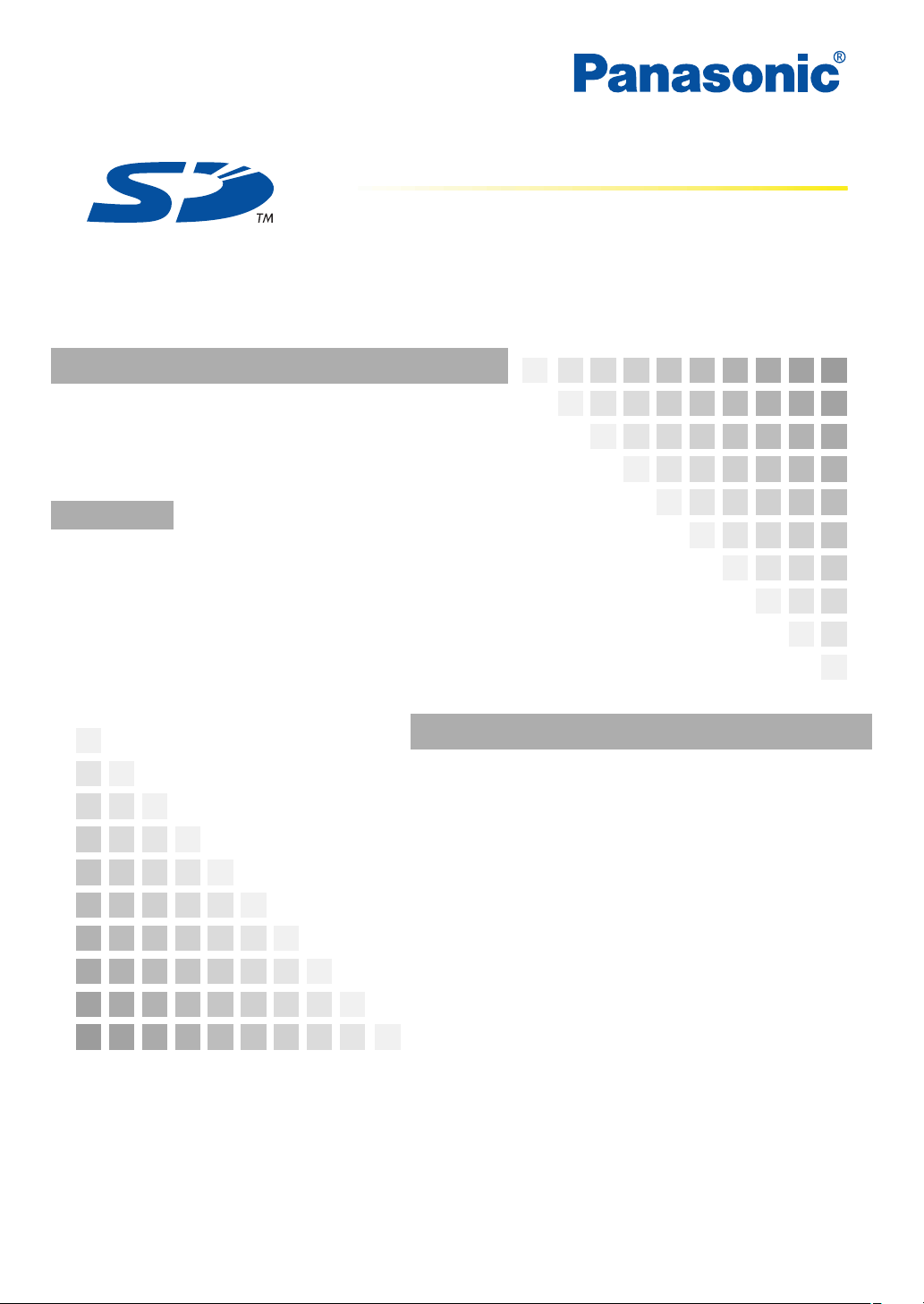
SD-Jukebox Ver. 5
Přehled obsahu k hlasu
SD-Jukebox dokáže přehrávat hlasové záznamy (WAV G.726)
a kopírovat je mezi počítačem a SD paměťovou kartou. Tento
návod k obsluze popisuje způsob práce s hlasovými soubory.
(Podrobnosti o WAV G.726, → strana 6.)
POZNÁMKA
Pro hlasové soubory platí následující omezení.
• Hlasové soubory nelze přidávat na uživatelské playlisty.
• Hlasové soubory nelze registrovat v Music Sommelieru.
• Funkce „Search“ a „Playback frequency“ nejsou u hlasových souborů dostupné.
• Osobní prostorový zvuk není u hlasových souborů dostupný.
• Spektrální analyzér se v případě hlasových souborů nezobrazí.
Návod k obsluze
Návod „Hlas“
Obsah
Přehrávání hlasových souborů .................................. 2
• Přehrávání hlasových souborů
zaznamenaných na SD paměťovou kartu .............. 2
• Přehrávání hlasových souborů
zaznamenaných na počítači ................................... 2
Kopírování hlasových souborů ................................... 3
• Kopírování z SD paměťové karty na počítač .......... 3
• Kopírování z počítače na SD paměťovou kartu ..... 4
Import hlasových souborů ......................................... 5
• Import složek .......................................................... 5
• Import jednotlivých souborů ................................... 6
Mazání hlasových souborů ......................................... 7
Úprava informací o hlasovém souboru ....................... 8
Glosář ........................................................................ 9
Matsushita Electric Industrial Co., Ltd.
© Matsushita Electric Industrial Co., Ltd. 2005 MSC0120CD_E_ZA MS1104KH0
Page 54

Přehrávání hlasových souborů
SD-Jukebox umí přehrávat hlasové soubory.
VÝSTRAHA
Během přehrávání hlasového souboru zaznamenaného na SD paměťové kartě nevyjímejte kartu.
Přehrávání hlasových souborů zaznamenaných na SD paměťovou kartu
Vložte SD paměťovou kartu.
Klepněte na
V seznamu „Playlist“ klepněte na „Voice“.
Zobrazí se seznam zaznamenaných hlasových souborů.
Vyberte hlasový soubor, který chcete přehrát.
v „Seznamu zařízení“.
Klepněte na tlačítko
• Hlasové soubory se přehrají. Přehrávání se automaticky zastaví po přehrání všech souborů ve
složce „Voice“.
• Pokud chcete přehrávání zahájit od vybraného hlasového souboru, poklepejte na něj.
POZNÁMKA
Nelze přehrát soubory v jiných formátech než WAV G.726.
.
Přehrávání hlasových souborů zaznamenaných na počítači
Pokud chcete přehrát hlasové soubory zaznamenané na
počítači, postupujte, jak bylo uvedeno výše, jen v kroku
vyberte v „Seznamu zařízení“ položku
klepněte na „Voice“.
, a pak teprve
2
Page 55

Kopírování hlasových souborů
Máte možnost kopírovat hlasové soubory mezi SD paměťovou kartou a počítačem.
VÝSTRAHA
Nevyjímejte SD paměťovou kartu v době, kdy k ní SD přehrávač nebo čtečka/zapisovačka SD karet
přistupují.
Kopírování z SD paměťové karty na počítač
Vložte SD paměťovou kartu.
Klepněte na v „Seznamu
zařízení”. Pak klepněte na
„Voice”.
Zobrazí se seznam zaznamenaných
hlasových souborů.
Klepněte pravým tlačítkem myši
na hlasový soubor, který chcete
kopírovat, a pak klepněte na
„Copy to PC”.
Soubor je zkopírován do složky
„Voice” v seznamu „Pevný disk”.
POZNÁMKA
Nelze kopírovat soubory v jiných formátech než WAV G.726.
3
Page 56

Kopírování hlasových souborů
Kopírování z počítače na SD paměťovou kartu
Hlasové soubory můžete z počítače zaznamenávat na SD paměťovou kartu.
Vložte SD paměťovou kartu.
Klepněte na
zařízení”. Pak klepněte na „Voice”.
Zobrazí se seznam zaznamenaných
hlasových souborů.
Vyberte soubory, které chcete
z počítače zaznamenat na SD
paměťovou kartu a zaškrtněte pole
.
Zkontrolujte, zda máte dost volného
místa na SD paměťové kartě.
Klepněte na tlačítko .
• Soubory jsou zaznamenány na SD
paměťovou kartu.
• Pokud chcete záznam zrušit,
klepněte na .
VÝSTRAHA
Nevyjímejte SD paměťovou kartu v době, kdy k ní SD přehrávač nebo čtečka/zapisovačka SD karet
přistupují.
POZNÁMKA
Výsledky importu zobrazuje dialogové okno
<Status>.
- : Tento symbol se zobrazí po úspěšném
importu stop, nebo pokud již stopy byly
importovány.
Pokud již soubory byly importovány,
objeví se ve sloupci „Details” nápis „Skip”.
: Tento symbol se zobrazí v případě
neúspěšného importu.
v „Seznamu
Dialogové okno <Status>
4
Page 57
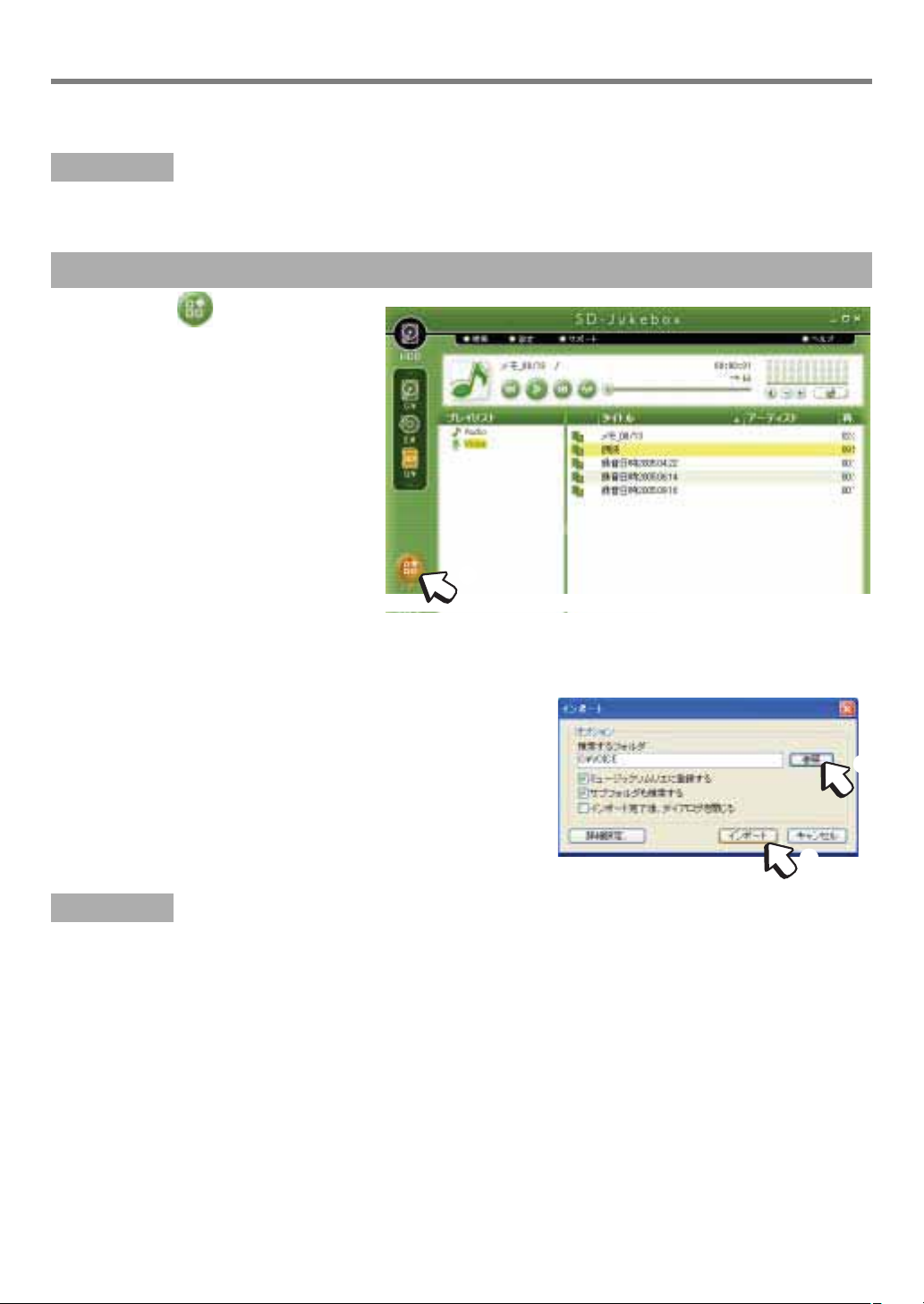
Import hlasových souborů
Následujícím postupem naimportujete hlasové soubory (ve formátu WAV G.726) uložené na počítači,
do SD-Jukeboxu.
POZNÁMKA
• Nelze importovat soubory v jiných formátech než WAV G.726.
• Po zahájení importu se zobrazí indikátor průběhu. (→ strana 4)
Import složek
Klepněte na [Import].
Objeví se dialogové okno <Import>.
Klepněte na tlačítko [Browse]. Vyberte složku, v níž jsou
hlasové soubory, které chcete importovat a klepněte na
tlačítko [OK].
Klepněte na tlačítko [Import].
• Spustí se import. Importovány jsou všechny hlasové soubory
i hudební soubory v dané složce.
• Import můžete přerušit klepnutím na tlačítko [Cancel].
Dialogové okno <Import>
POZNÁMKA
• Hlasové soubory nelze registrovat v Music Sommelieru ani pokud je v dialogovém okně <Import>
vybrána volba „Register to Music Sommelier“.
• Tento proces naimportuje do SD-Jukeboxu i všechny soubory MP3, WMA a WAV umístěné v dané
složce.
5
Page 58

Import hlasových souborů
Import jednotlivých souborů
Klepněte na v „Seznamu zařízení“. Pak klepněte na „Voice“.
Vyberte hlasové soubory, které chcete importovat ve Windows Exploreru nebo jiném
prohlížeči souborů. Přetáhněte soubory myší do seznamu „Voice“ v <Hlavním okně>.
6
Page 59

Mazání hlasových souborů
Klepněte pravým tlačítkem myši na hlasový soubor, který chcete smazat.
Klepněte na [Delete].
Objeví se potvrzovací obrazovka.
Na potvrzovací obrazovce vyberte metodu mazání.
Potvrzovací obrazovka uvedená napravo od tohoto textu se
zobrazí, pokud mažete hlasové soubory z
Pokud chcete smazat data z počítače, klepněte na tlačítko
[Delete the data itself].
Potvrzovací obrazovka uvedená napravo od tohoto textu se
zobrazí, pokud mažete hlasové soubory z .
Pokud klepnete na tlačítko [Yes], hlasové soubory se z SD
paměťové karty vymažou.
POZNÁMKA
Nelze mazat soubory v jiných formátech než WAV G.726.
.
7
Page 60

Úprava informací o hlasovém souboru
Klepněte pravým tlačítkem myši na hlasový soubor, jehož údaje chcete upravit.
Klepněte na [Properties].
Objeví se dialogové okno <Properties>. Upravte
položky „Title” a „Artist” dle potřeby.
Po dokončení úprav klepněte na tlačítko [OK].
POZNÁMKA
• Pole „Title” (Název), „Artist” (Autor) také můžete
měnit přímo na <Hlavní obrazovce>.
• „Informace o obsahu” hlasových souborů na SD
paměťové kartě nelze změnit.
• K souborům nelze připojovat obrázky.
Dialogové okno <Properties>
8
Page 61

Glosář
G.726 ................................. Standardní metoda kódování a převodu hlasu na data, podporovaná Mezinárodní
telekomunikační unií (International Telecommunication Union - ITU).
SD-Jukebox podporuje WAV G.726, záznamový formát vytvářený zařízeními
společnosti Panasonic, jako jsou SV-AS30 nebo SV-AS3. WAV G.726 vyhovuje specifi kaci SD-Voice.
Specifi kace SD-Voice ......Specifi kace pro záznam hlasu, využívaná na SD paměťových kartách.
• Společnost Panasonic nenese odpovědnost v případě, že v důsledku problémů s programem
SD-Jukebox nebo s vaším počítačem nefunguje záznam nebo dojde k poškození hlasových dat.
• SD-Jukebox a tento návod podléhají změnám bez předchozího ohlášení.
• Příklady ovládání uvedené v tomto návodu platí pro Windows XP Home Edition. Zde uváděné
obrázky a snímky obrazovek se mohou mírně lišit od skutečnosti.
• Logo SD je ochranná známka .
• Obecně platí, že další názvy systémů a produktů uvedené v tomto návodu jsou obchodní známky
nebo registrované obchodní známky příslušných vývojářů. Symboly ™ a ® v tomto návodu nejsou
použity.
MSC0120CD_E_ZA
MS1104KH0
9
Page 62

Poznámky
10
Page 63

Poznámky
11
Page 64

